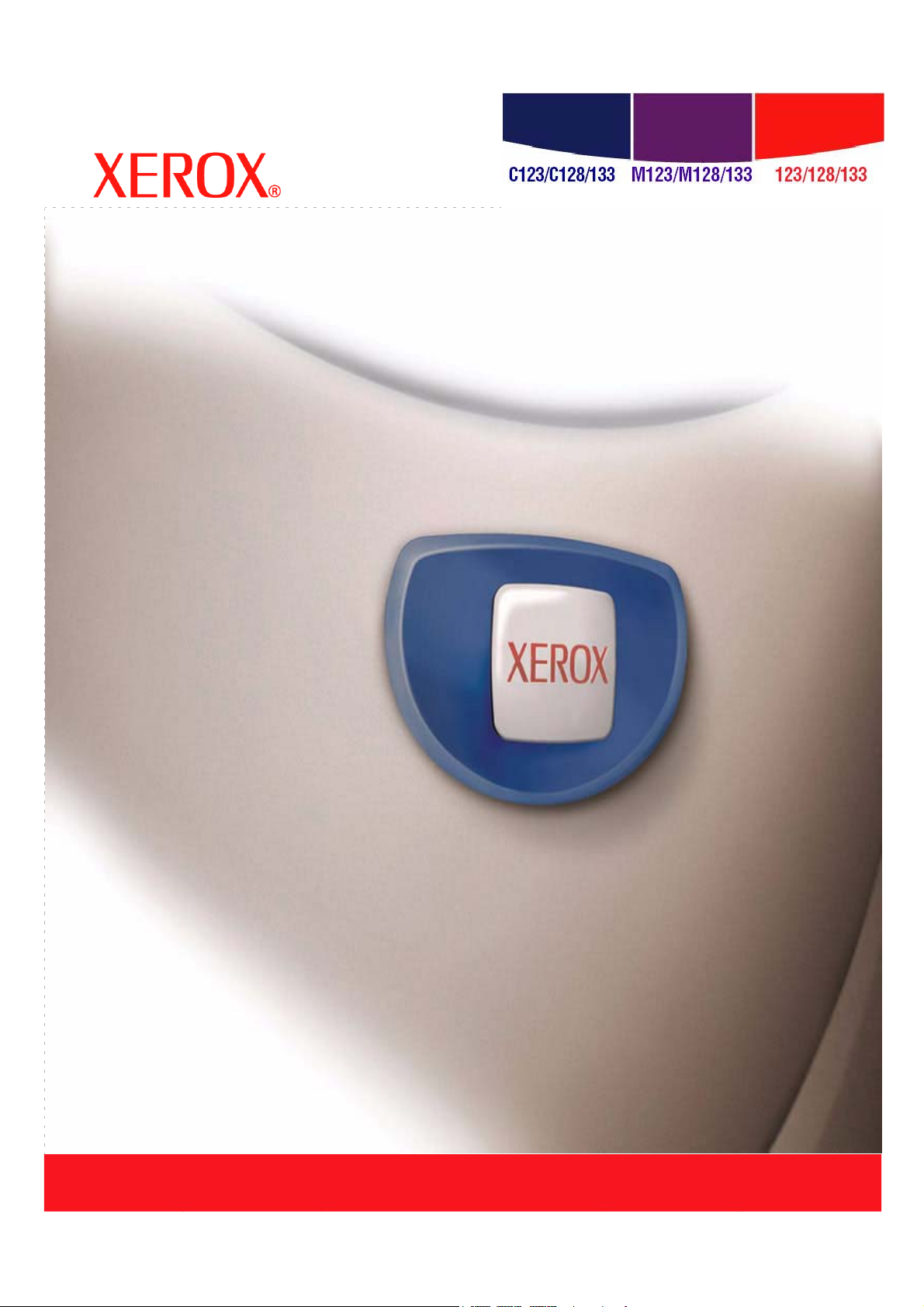
CopyCentre WorkCentre WorkCentre Pro
Brukerhåndbok for PostScript®-driver
604P18610
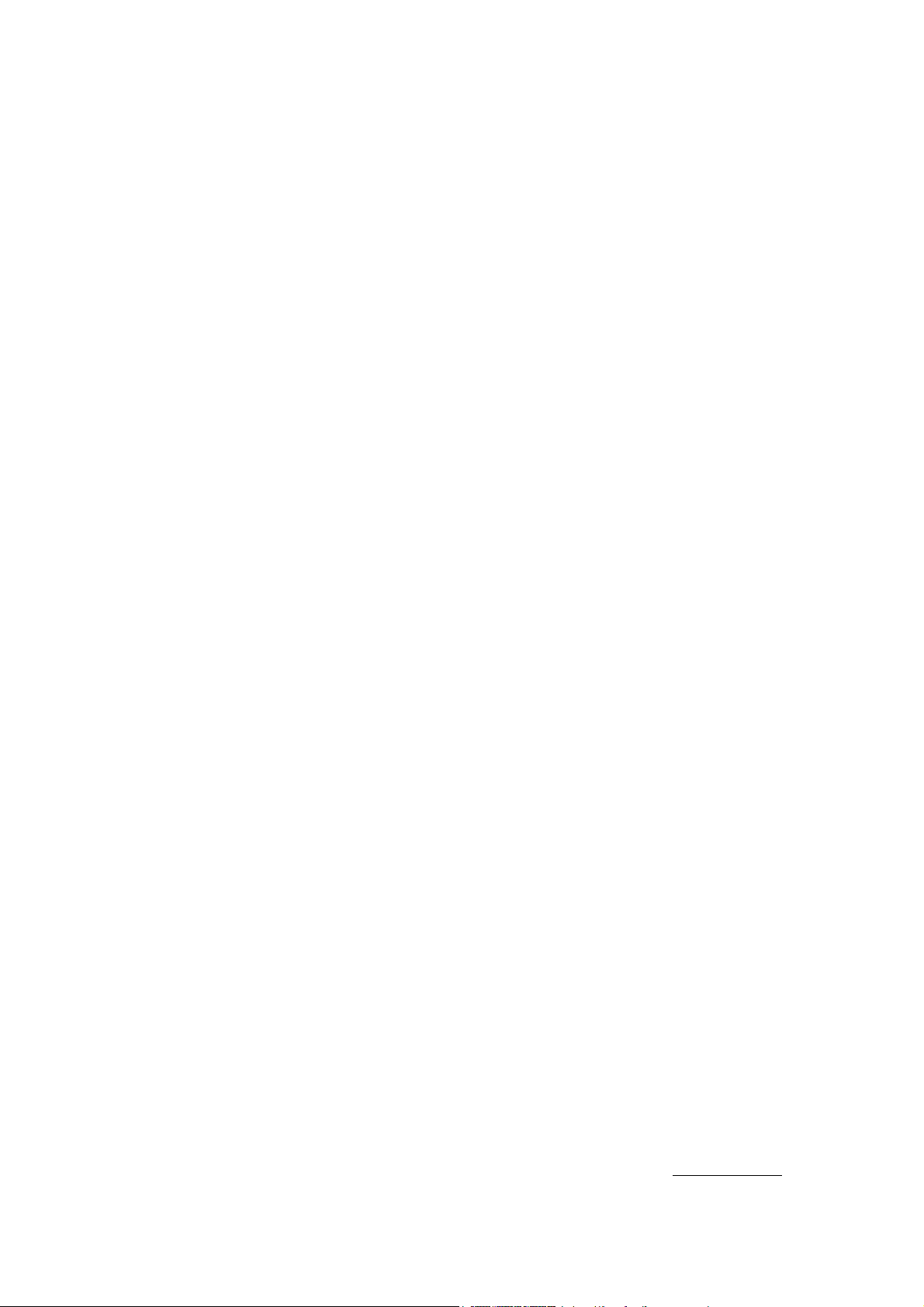
Utarbeidet av:
Xerox
GKLS European Operations
Bessemer Road
Welwyn Garden City
Hertfordshire
AL7 1BU
ENGLAND
Opphavsrett © 2005 ved Fuji Xerox Co., Ltd. Forbeholdt alle rettigheter.
Opphavsretten dekker alle versjoner av materiale og informasjon som er, eller vil bli, opphavsrettsbeskyttet
i henhold til loven om opphavsrett. Dette gjelder også uavkortet for materiale basert på programvaren som
er vist her, som skjermbilder, symboler osv.
®
Xerox
, den digitale X®-logoen og alle Xerox-produkter som er nevnt i denne håndboken, er varemerker for
Xerox Corporation. Produktnavn og varemerker for andre firmaer anerkjennes herved.
Informasjonen i dette dokumentet er riktig på tidspunktet dokumentet utgis. Xerox forbeholder seg retten til
når som helst å endre informasjonen uten varsel. Endringer og tekniske oppdateringer vil bli tatt med i
fremtidige utgaver av dokumentasjonen. Den siste informasjonen får du ved å gå til www.xerox.com
.
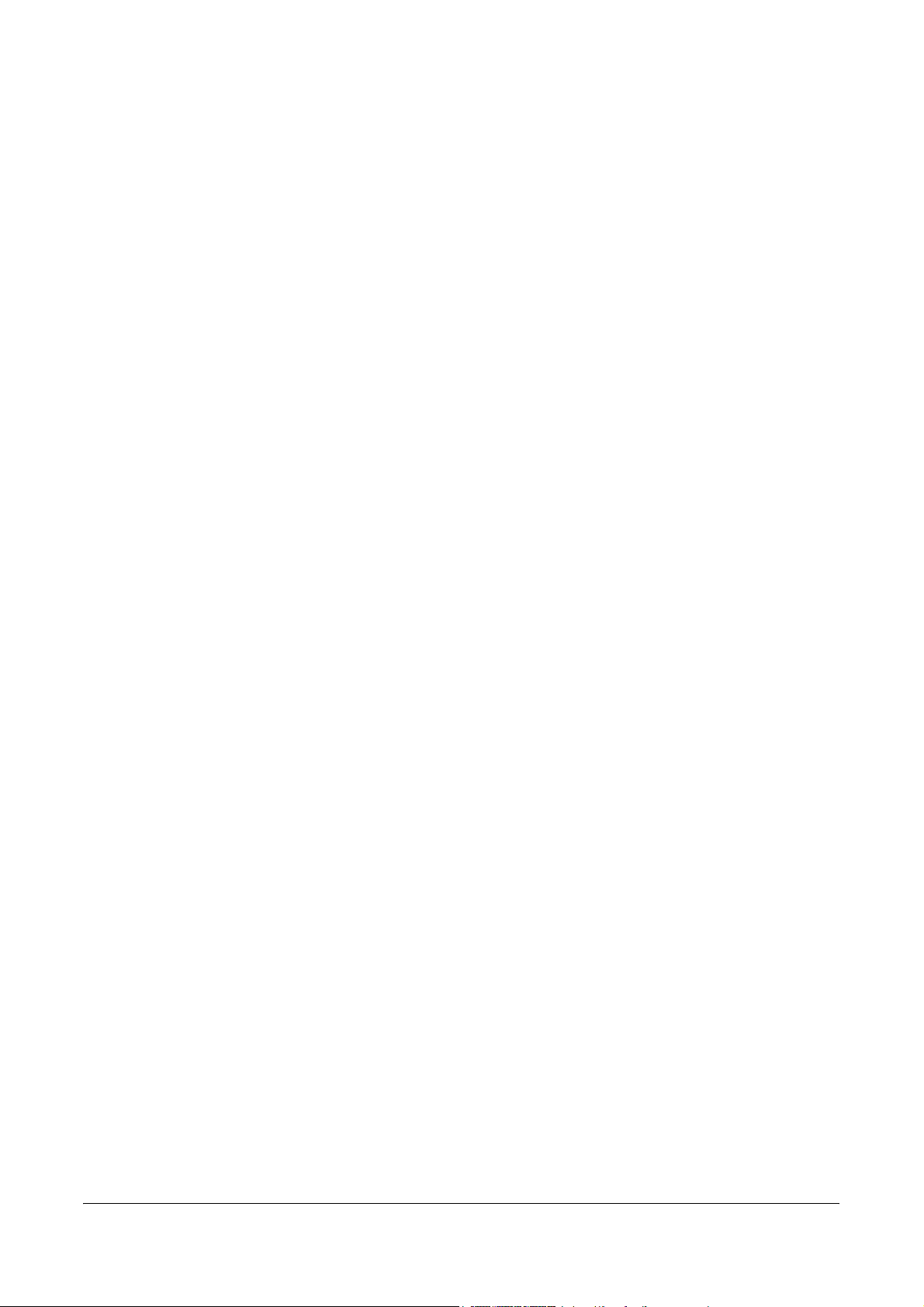
Innhold
1 Kontrollere innholdet i PostScript-pakken..................................7
2 Bruk i Windows 95/98/Me..........................................................9
Om programvaren .............................................................................9
Innholdet i programvarepakken ......................................................... 9
Krav til maskinvare/programvare ..................................................... 10
Datamaskinsystem ...........................................................................10
Grunnleggende programvare ...........................................................10
Installere Adobe PostScript-skriverdriveren .....................................10
Fremgangsmåte for installering ....................................................... 10
Hvis du klikker på Ikke godtatt i lisensavtalen ..................................11
Egenskaper for skriverdriveren ........................................................11
Innstillinger i kategorien Konfigurasjon ............................................ 12
Innstillinger .......................................................................................12
Innstillinger i kategorien Alternativer ............................................... 14
Innstillinger .......................................................................................14
Innstillinger i kategorien Mottakerinnstillinger .................................. 15
Jobbtype ...........................................................................................15
Innstillinger .......................................................................................16
Bruke Hjelp ......................................................................................17
3 Bruk i Windows NT 4.0............................................................19
Om programvaren ...........................................................................19
Innholdet i programvarepakken ....................................................... 19
Krav til maskinvare/programvare ..................................................... 20
Datamaskinsystem ...........................................................................20
Grunnleggende programvare ...........................................................20
Installere Adobe PostScript-skriverdriveren .....................................20
Fremgangsmåte for installering ....................................................... 20
Hvis du klikker på Ikke godtatt i lisensavtalen ..................................21
Enhetsalternativer og skriverinnstillinger .........................................22
Innstillinger i kategorien Enhetsinnstillinger .................................... 22
Innstillinger .......................................................................................23
Innstillinger i kategorien Konfigurasjon ............................................ 24
Innstillinger .......................................................................................24
Innstillinger i kategorien Avansert ................................................... 26
Innstillinger .......................................................................................27
Innstillinger i kategorien Mottakerinnstillinger .................................. 28
Jobbtype ...........................................................................................29
Innstillinger .......................................................................................30
Bruke Hjelp ......................................................................................30
Brukerhåndbok for PostScript® for Xerox WorkCentre/WorkCentre Pro 123/128/133 3
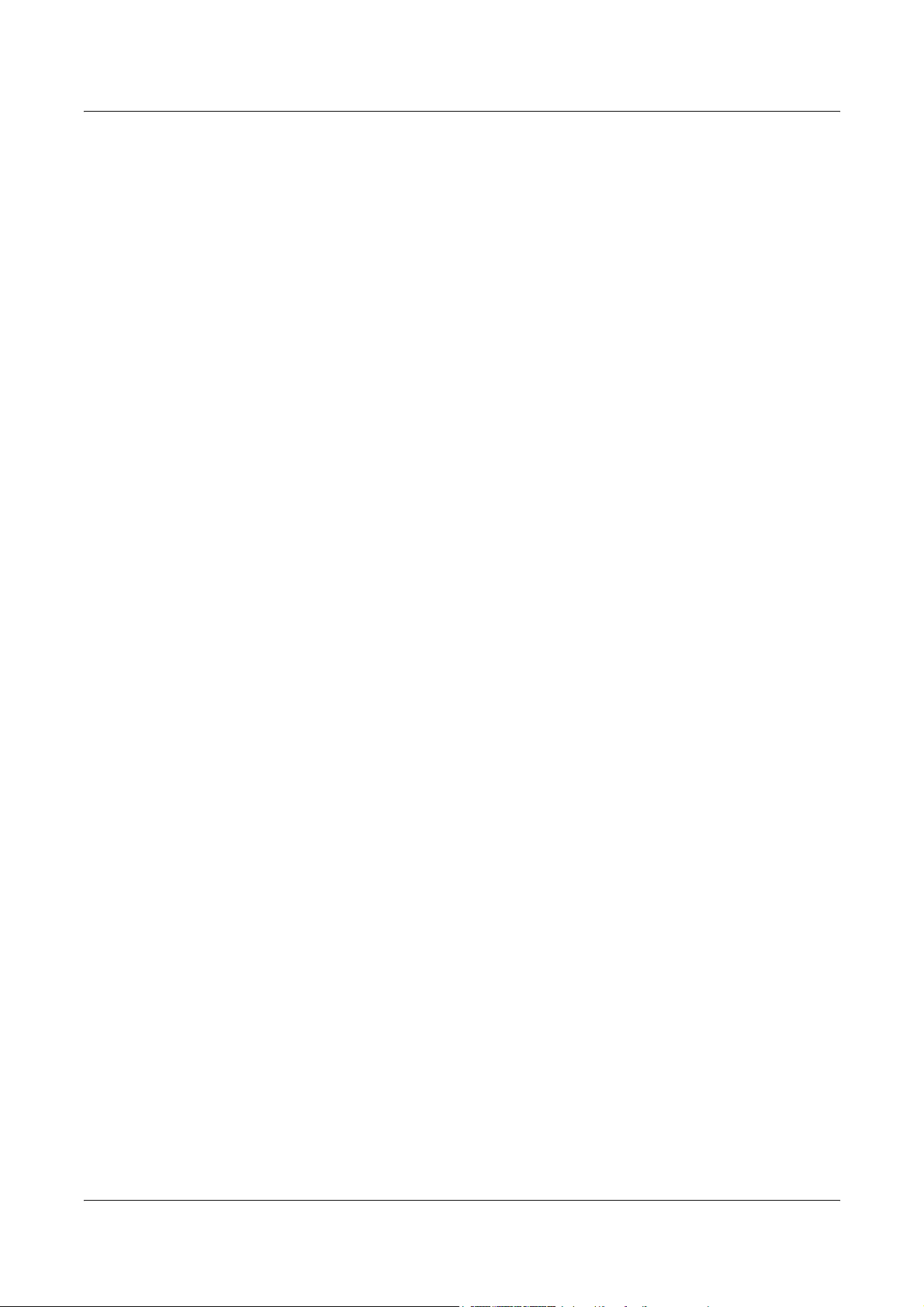
4 Bruk i Windows 2000, Windows XP og Windows
Server 200331
Om programvaren ...........................................................................31
Innholdet i programvarepakken ........................................................31
Krav til maskinvare/programvare .....................................................32
Datamaskinsystem ........................................................................... 32
Grunnleggende programvare ........................................................... 32
Installere skriverdriveren .................................................................32
Fremgangsmåte for installering ........................................................33
Enhetsalternativer og skriverinnstillinger .........................................34
Innstillinger i kategorien Enhetsinnstillinger .....................................35
Innstillinger .......................................................................................35
Innstillinger i kategorien Konfigurasjon ............................................36
Innstillinger .......................................................................................36
Innstillinger i dialogboksen Avanserte alternativer ...........................37
Innstillinger .......................................................................................38
Innstillinger i kategorien Mottakerinnstillinger ..................................39
Jobbtype ........................................................................................... 40
Innstillinger .......................................................................................41
Bruke Hjelp ......................................................................................41
5 Bruk på Macintosh-datamaskiner............................................43
Om programvaren ...........................................................................43
Innholdet i programvarepakken ........................................................44
Krav til maskinvare/programvare .....................................................44
Datamaskinsystem ........................................................................... 44
Grunnleggende programvare ........................................................... 44
Installere Adobe PostScript-skriverressursen ..................................45
Fremgangsmåte for installering (Mac OS 9.x eller tidligere) ............45
Konfigurere skriverressursen (Mac OS 9.x eller tidligere) ................46
Fremgangsmåte for installering (Mac OS X) ....................................48
Fremgangsmåte for installering ........................................................48
Legge til en skriver (Mac OS X) .......................................................49
Fremgangsmåte ............................................................................... 49
Skrivervalg ........................................................................................ 50
Alternativer ......................................................................................51
Innstillinger for skriverspesifikke valg ...............................................51
Mac OS 9.x og tidligere ....................................................................51
Mac OS X .........................................................................................52
Innstillinger .......................................................................................52
Innstillinger i skriverressursen ..........................................................53
Innstillinger .......................................................................................53
Installer skjermfontene ....................................................................55
4 Brukerhåndbok for PostScript® for Xerox WorkCentre/WorkCentre Pro 123/128/133
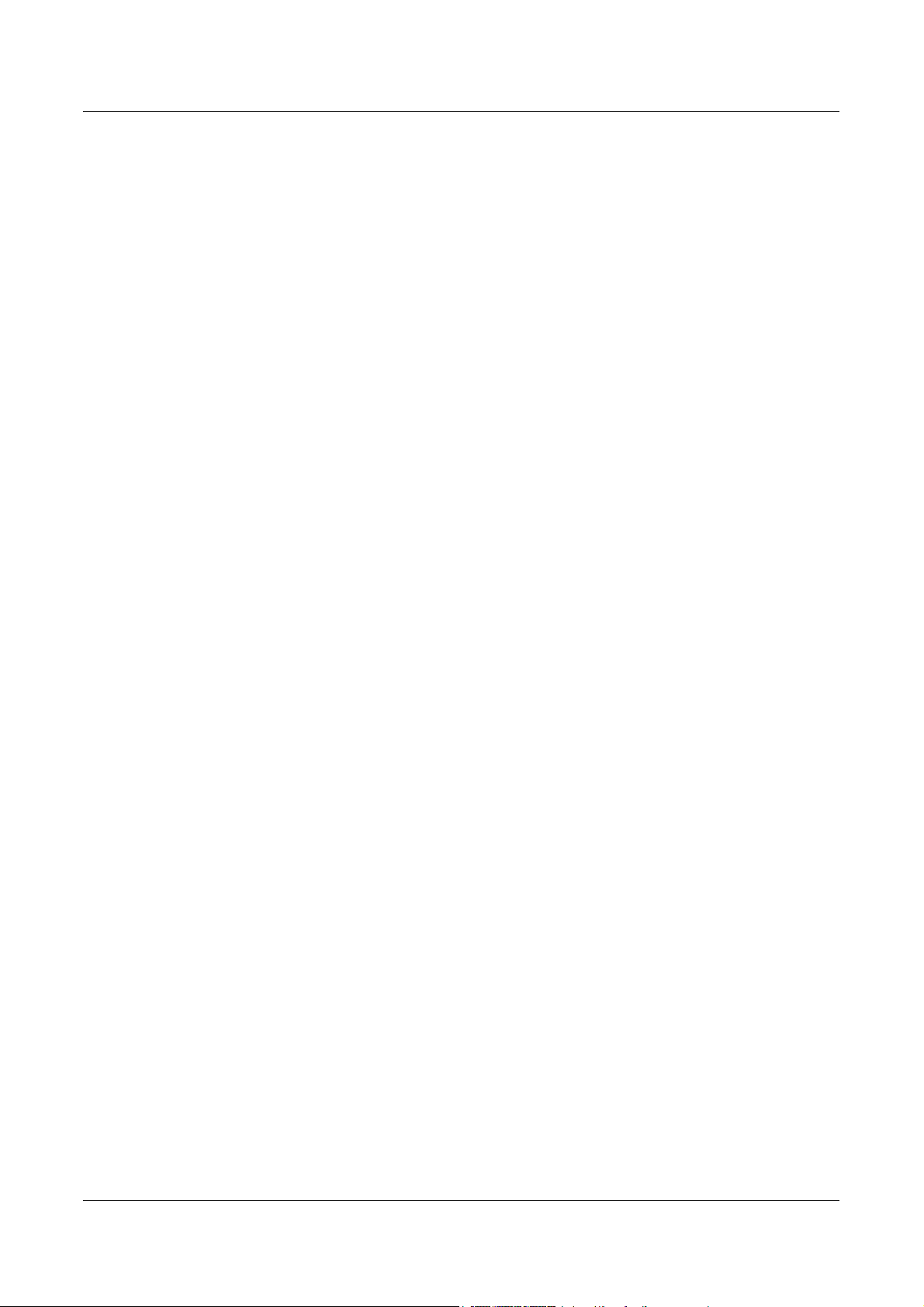
6 Tillegg......................................................................................57
Advarsler og begrensninger ............................................................57
Løse problemer ................................................................................57
Utskrift ..............................................................................................57
7 Stikkordregister .......................................................................59
Brukerhåndbok for PostScript® for Xerox WorkCentre/WorkCentre Pro 123/128/133 5
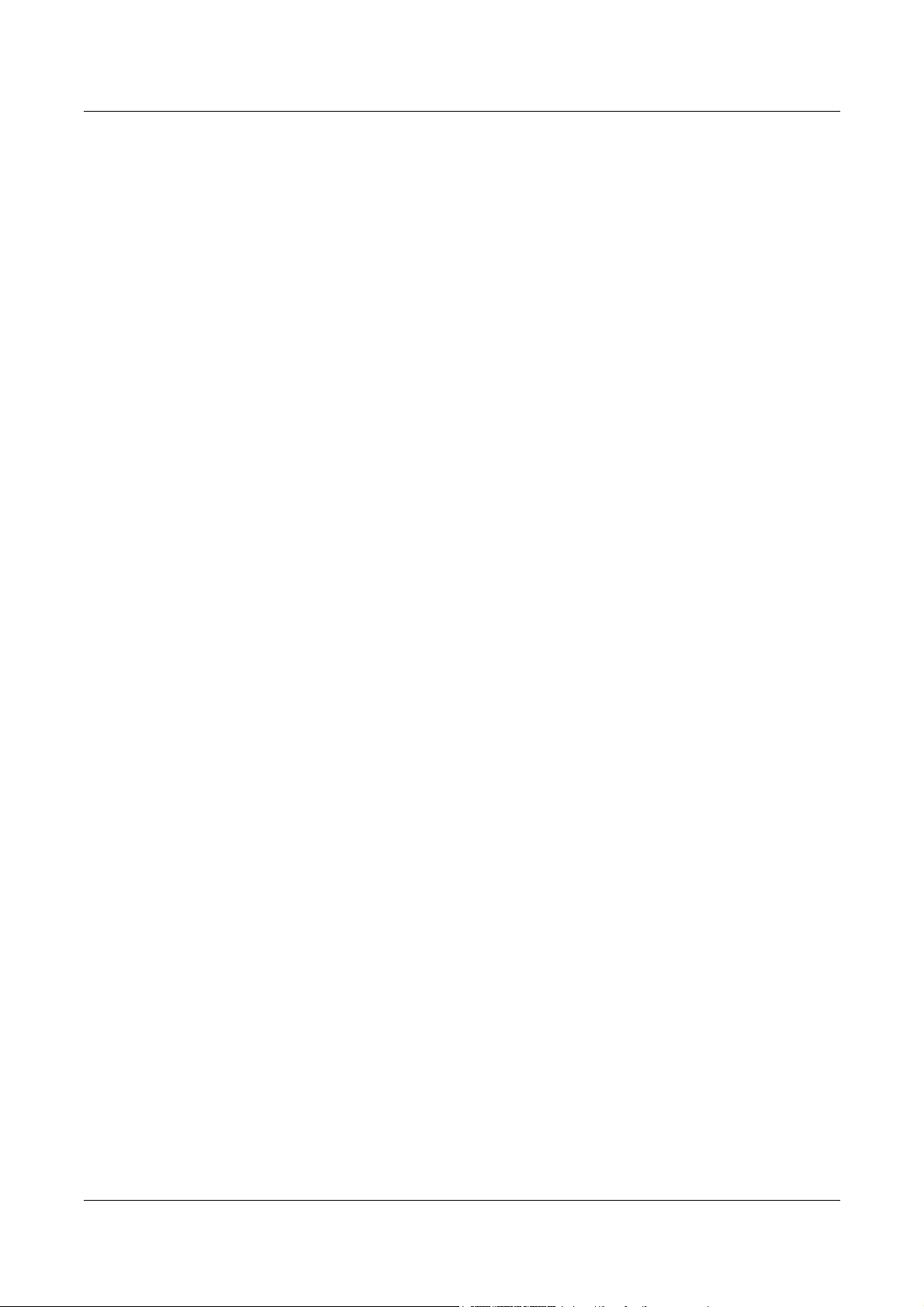
6 Brukerhåndbok for PostScript® for Xerox WorkCentre/WorkCentre Pro 123/128/133
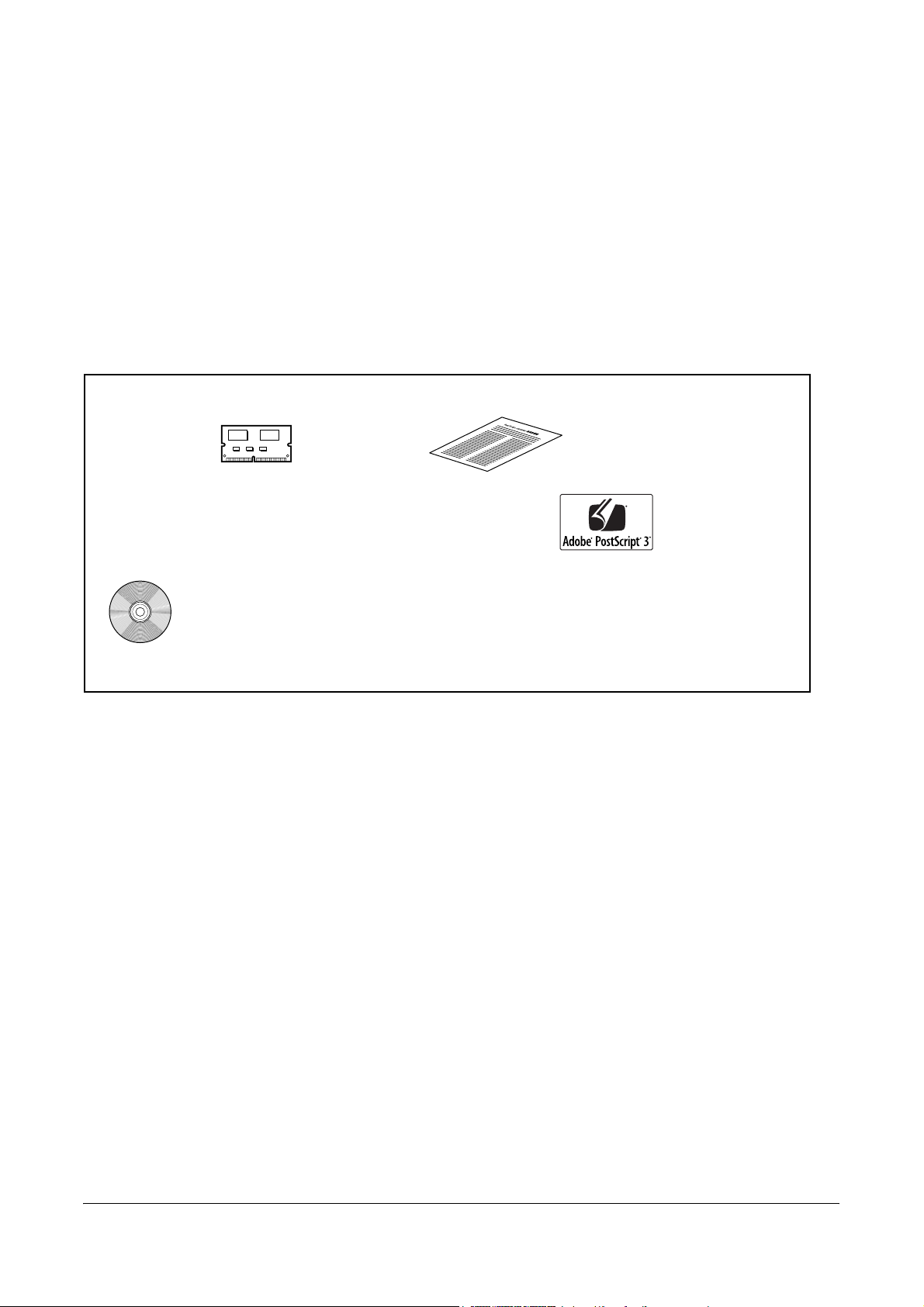
1 Kontrollere innholdet i PostScript-
pakken
Innholdet i pakken beskrives nedenfor.
Hvis noe av dette mangler, må du kontakte Xerox Kundesupport.
Lisensavtale
ROM for PostScript-program
Med denne ROMen kan du skrive ut
med PostScript på skriveren.
Oblat med PostScript-logo
1 CDen PostScript Driver
Inneholder PostScript-drivere og
skjermskrifter.
Denne oblaten følger med alle
PostScript-kompatible skrivere.
Brukerhåndbok for PostScript® for Xerox WorkCentre/WorkCentre Pro 123/128/133 7
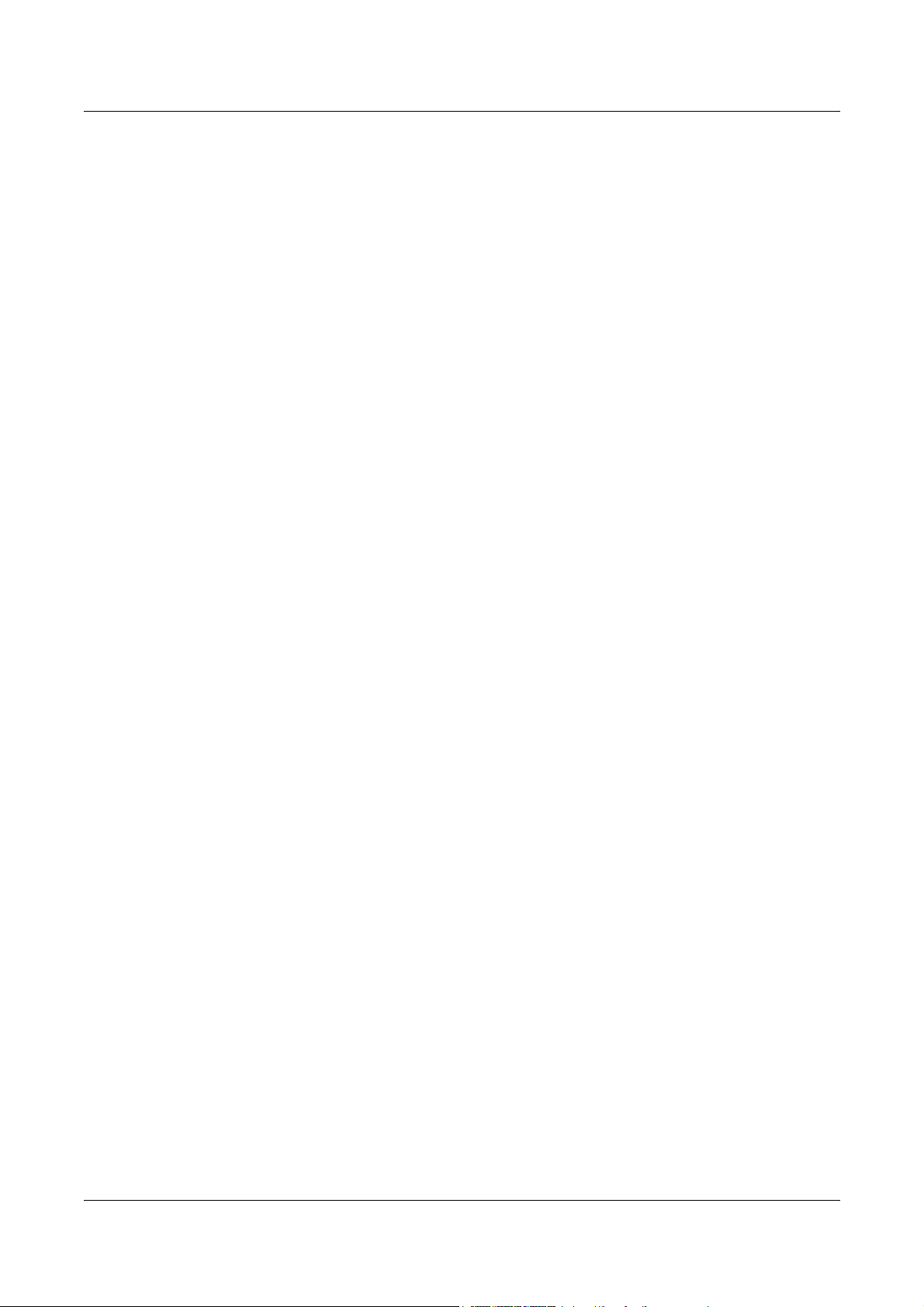
1 Kontrollere innholdet i PostScript-pakken
8 Brukerhåndbok for PostScript® for Xerox WorkCentre/WorkCentre Pro 123/128/133
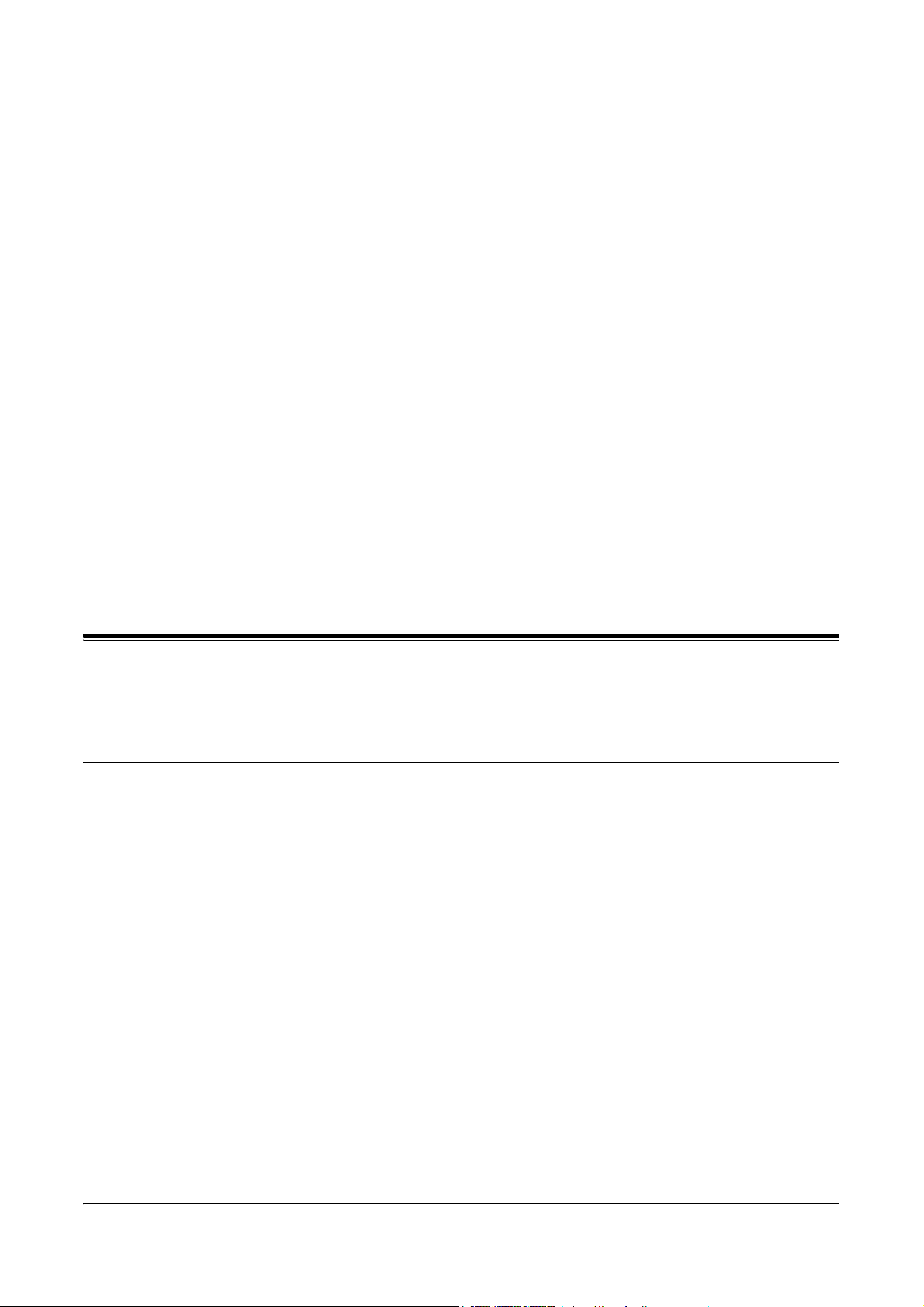
2 Bruk i Windows 95/98/Me
Dette kapitlet inneholder følgende:
• Om programvaren
– Innholdet i programvarepakken
– Krav til maskinvare/programvare
• Installere Adobe PostScript-skriverdriveren
– Fremgangsmåte for installering
• Egenskaper for skriverdriveren
– Innstillinger i kategorien Konfigurasjon
– Innstillinger i kategorien Alternativer
– Innstillinger i kategorien Mottakerinnstillinger
•Bruke Hjelp
Om programvaren
Denne delen beskriver programvaren for Windows 95, Windows 98 og Windows Me som finnes
på CDen PostScript Driver.
Innholdet i programvarepakken
Du finner følgende på den vedlagte CDen:
Adobe PostScript-skriverdriver (ver. 4.5.3) og PPD-filer - Adobe PostScript-driver og
PPD-filer (for Windows 95/98/Me).
ATM (Adobe Type Manager) (ver. 4.0) - hjelper deg å installere skrifttyper og aktivere og
håndtere skrifter.
Adobe Screen Fonts (TrueType/PostScript) - inneholder 136 skjermskrifter (19 TrueType-
skrifter og 117 PostScript-skrifter) som er kompatible med skriverskriftene. ATM brukes til å
installere PostScript-skjermskriftene. Når du skriver ut med disse skriftene, anbefales det å
bruke Adobe PostScript-skriverdriveren (versjon 4.5.3).
Adobe Acrobat Reader - brukes til å vise og skrive ut PDF-filer på alle de viktigste plattformene
for datamaskiner.
Brukerhåndbok for PostScript® for Xerox WorkCentre/WorkCentre Pro 123/128/133 9
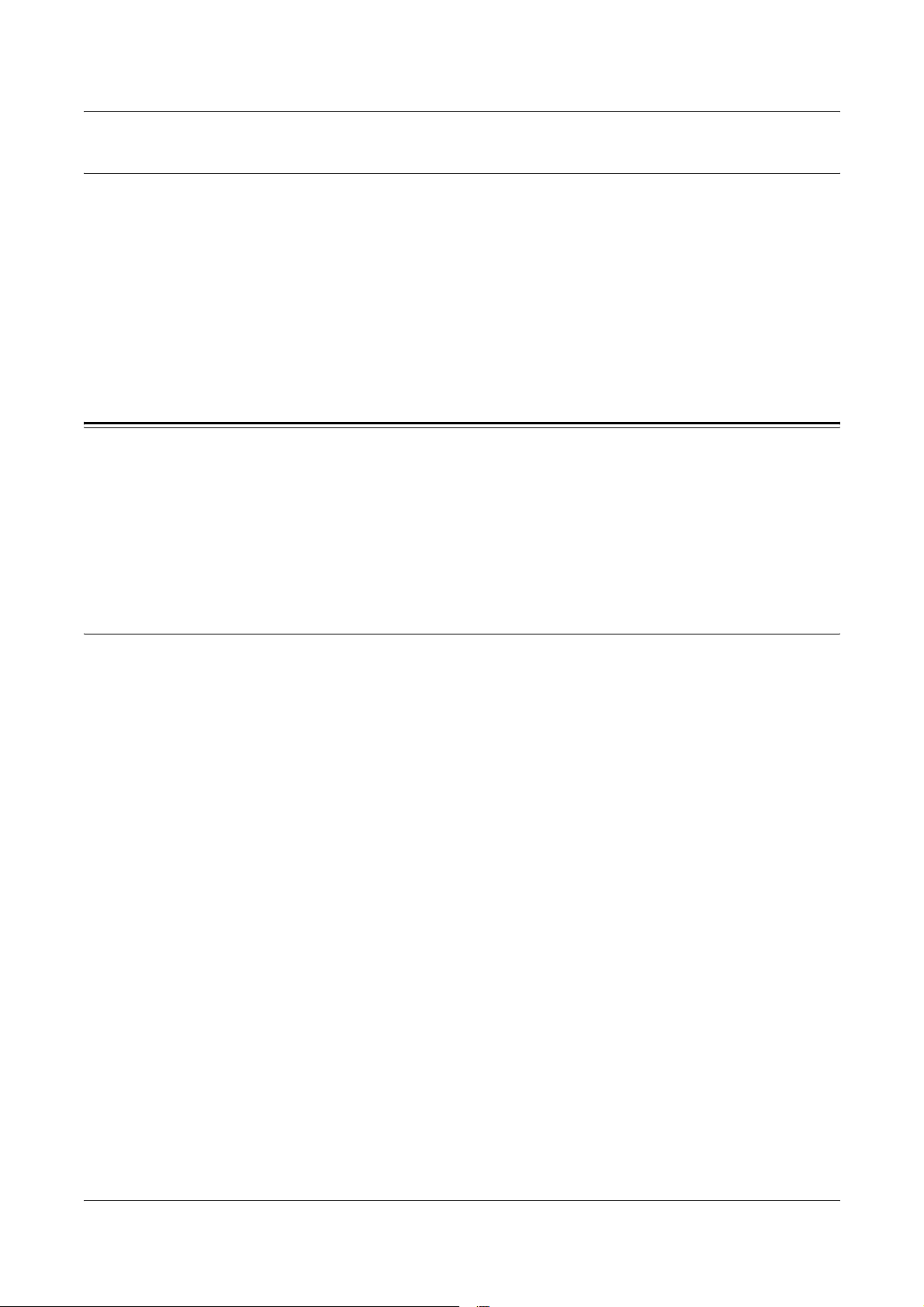
2 Bruk i Windows 95/98/Me
Krav til maskinvare/programvare
Minimumskravene for skriverdriveren for Windows 95/Windows 98/Windows Me beskrives
nedenfor.
Datamaskinsystem
PC der operativsystemet Windows 95/Windows 98/Windows Me kan kjøre.
Grunnleggende programvare
Windows 95, Windows 98 eller Windows Me.
Installere Adobe PostScript-skriverdriveren
Følg fremgangsmåten nedenfor når du skal installere versjon 4.5.3 av Adobe PostScriptskriverdriver i Windows 95, Windows 98 eller Windows Me.
I denne delen brukes installering av skriverdriveren for Windows 98 som eksempel.
Installeringen av skriverdriveren kan avbrytes ved å klikke på [Avbryt] i dialogboksen som vises
under installeringen. Du kan også klikke på [Tilbake] for å ignorere innstillingene i den gjeldende
dialogboksen og gå tilbake til den forrige.
Fremgangsmåte for installering
1. Start Windows 98.
2. Gå til Start-menyen, pek på Innstillinger og klikk på [Skrivere].
3. Dobbeltklikk på [Legg til skriver] i vinduet Skrivere.
4. Klikk på [Neste].
5. Velg hvordan skriveren er tilkoplet datamaskinen, og klikk på [Neste]. Velg [Lokal
skriver] når skriveren er koplet direkte til datamaskinen. Hvis ikke, velger du
[Nettverksskriver]. Følgende er et eksempel på en lokal skriver.
MERK: Hvis du velger [Nettverksskriver], må du angi banen til skriveren i boksen for
nettverksbane eller kønavn.
6. Sett inn CDen PostScript Driver i CD-stasjonen.
7. Klikk på [Har diskett].
8. Skriv inn stasjonsnavn:\Norsk\Skriverdriver\win9x_Me i boksen Kopier
produsentens filer fra, og klikk på [OK]. I denne håndboken har vi brukt E: som
CD-stasjon. Hvis du brukes en annen stasjon som CD-stasjon, må du endre til
aktuell stasjonsbokstav.
MERK: Klikk på [Bla gjennom] for å angi en mappe på CDen.
9. Velg skrivermodellen du har, i listen Skrivere, og klikk på [Neste].
10. Velg porten du bruker, og klikk på [Neste].
10 Brukerhåndbok for PostScript® for Xerox WorkCentre/WorkCentre Pro 123/128/133
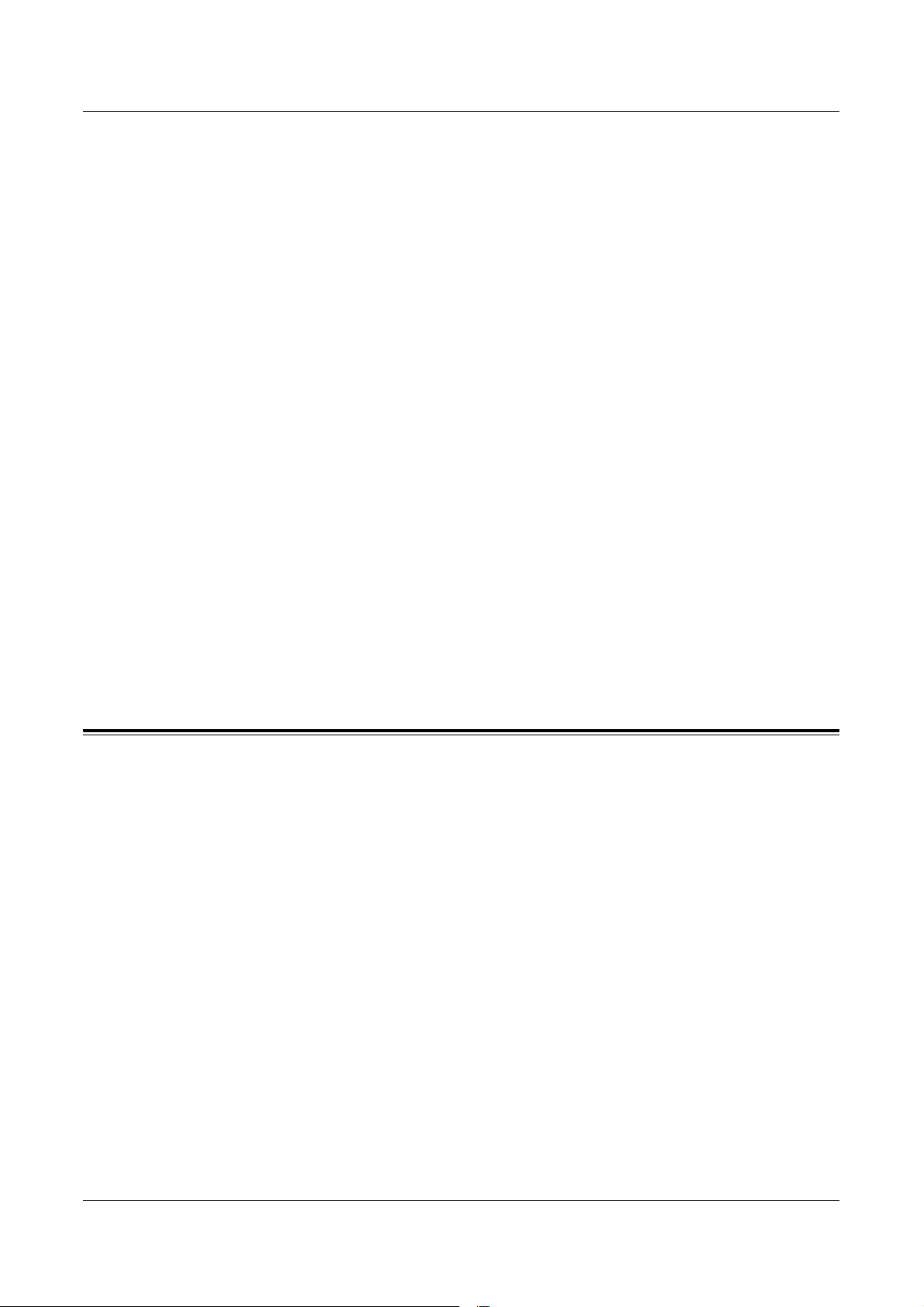
11. Skriv inn et navn på skriveren, og angi om du vil bruke skriveren som
standardskriver. Klikk deretter på [Neste].
12. Angi om du vil skrive ut et testark eller ikke, og klikk på [Fullfør].
Installeringen starter.
13. Les lisensavtalen for sluttbrukere, og klikk på [Godta].
Hvis du klikker på [Ikke godtatt], kan du slå opp på Hvis du klikker på Ikke godtatt
i lisensavtalen på side 11 for å få vite mer.
14. Kontroller at skriveren er lagt til i vinduet Skrivere.
Installeringen av skriverdriveren er nå fullført. Ta ut CDen fra CD-stasjonen.
Slå opp på Egenskaper for skriverdriveren på side 11 hvis du vil vite hvordan du
konfigurerer skriveren.
Oppbevar CDen på et sikkert sted.
Hvis du klikker på Ikke godtatt i lisensavtalen
Klikk på [Nei] hvis du vil fortsette å installere.
Klikk på [Ja] hvis du vil avbryte installeringen. Det legges til en skriver i vinduet Skrivere, men
skriverdriveren er ikke installert riktig.
Når du høyreklikker på skriveren og velger [Egenskaper] fra menyen, legges kategorien
Installer på nytt til i dialogboksen for skriverdriverens egenskaper. Følg instruksjonene i denne
kategorien.
Når du har installert skriverdriveren på nytt, kan du slå opp på Egenskaper for skriverdriveren
på side 11 for å stille inn skriveren.
2 Bruk i Windows 95/98/Me
Egenskaper for skriverdriveren
I denne delen beskrives skriverspesifikke innstillinger i skriverdriveren.
• Kategorien Konfigurasjon
• Kategorien Alternativer
• Kategorien Mottakerinnstillinger (Leveringsinnstillinger)
MERK: Du kan også slå opp i Hjelp for å finne beskrivelser av disse innstillingene.
Slå opp på Bruke Hjelp på side 17 hvis du vil vite hvordan du bruker Hjelp.
Hvis du vil vise egenskapene for skriverdriveren, merker du skriverikonet i vinduet Skrivere
og velger deretter [Egenskaper] fra Fil-menyen.
MERK: Skjermene i denne håndboken er fra WorkCentre M128, men de
resterende funksjonene er de samme som for WorkCentre M128.
Brukerhåndbok for PostScript® for Xerox WorkCentre/WorkCentre Pro 123/128/133 11
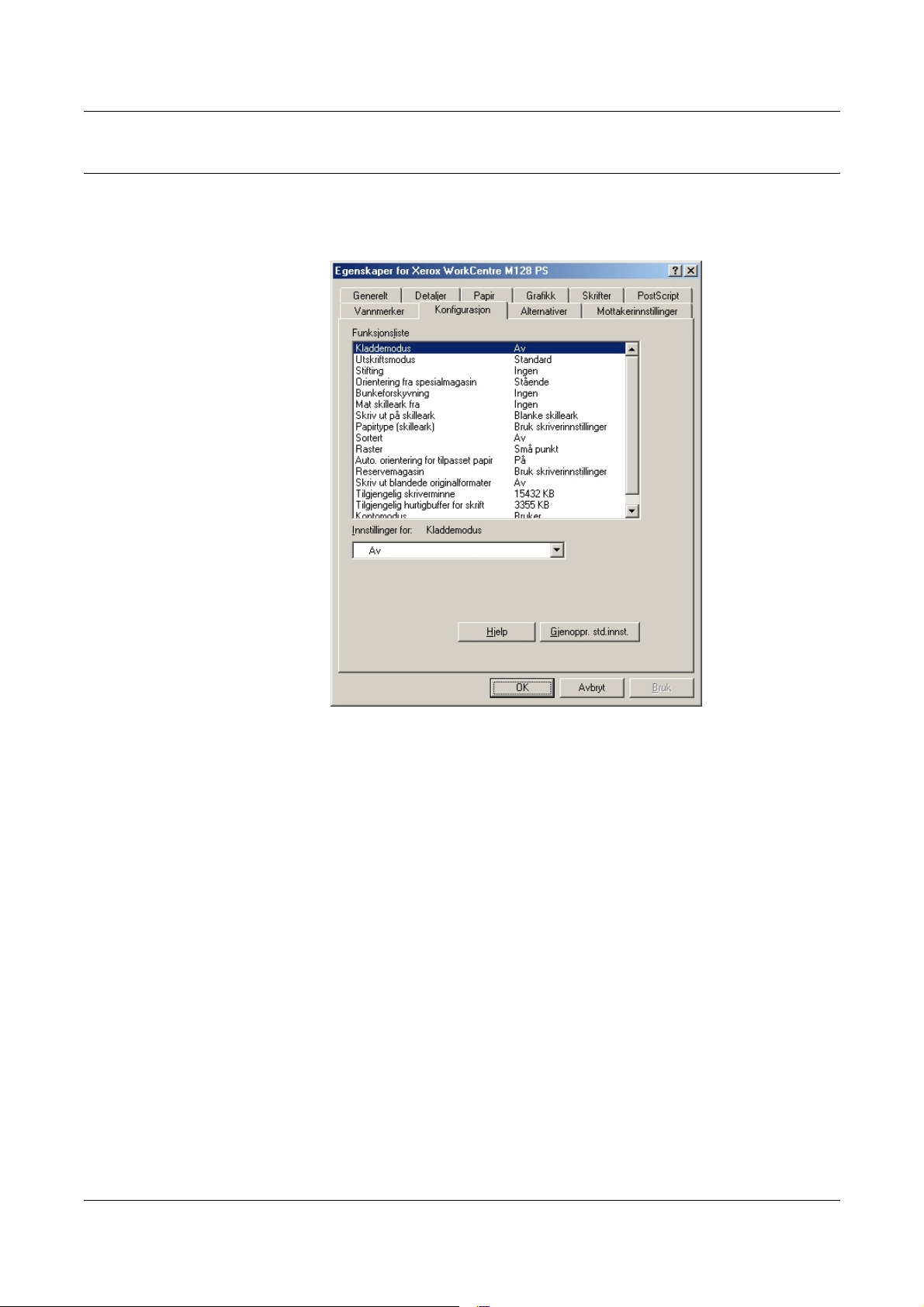
2 Bruk i Windows 95/98/Me
Innstillinger i kategorien Konfigurasjon
Denne delen beskriver innstillingene i kategorien Konfigurasjon.
Velg funksjonen du vil endre, i Funksjonsliste, og endre innstillingene i redigeringsboksen
nedenfor listen.
Innstillinger
MERK: Du kan gjenopprette standardinnstillingene ved å klikke på
[Gjenoppr. std.innst.].
MERK: Hvilke innstillinger som kan endres, varierer avhengig av hvilke alternativer
som er installert. Før du endrer innstillingene må du se etter at alle innstillinger for
alternativene er fullført. Slå opp på Innstillinger i kategorien Alternativer på side 14.
Bildeforbedring - angir om bildeforbedringsfunksjonen skal brukes eller ikke. Når du velger
[På], utjevnes grensene mellom områder ved utskrift. Dermed reduseres ujevne kanter ved at
oppløsningen i bildet økes på en kunstig måte. Når du skriver ut punktgrafikkbilder som er
sammensatt av grove rasterpunkt, er jevn fargegradering i enkelte situasjoner ikke mulig. I slike
tilfeller velger du [Av].
Kladdemodus - angir om forbruk av fargepulver skal reduseres eller ikke, ved utskrift av
kladder. Når du velger [På], blir utskriftsfargene generelt lysere. Innstillingen passer best for
utskrifter der det ikke er nødvendig med høy utskriftskvalitet.
Utskriftsmodus - angir om utskriftshastighet eller bildekvalitet skal prioriteres.
Stifting - angir om utskriftene skal stiftes eller ikke, og hvor stiften eventuelt skal plasseres.
Du kan stifte to til 50 ark på 80 g/m
2
eller tynnere papir.
12 Brukerhåndbok for PostScript® for Xerox WorkCentre/WorkCentre Pro 123/128/133
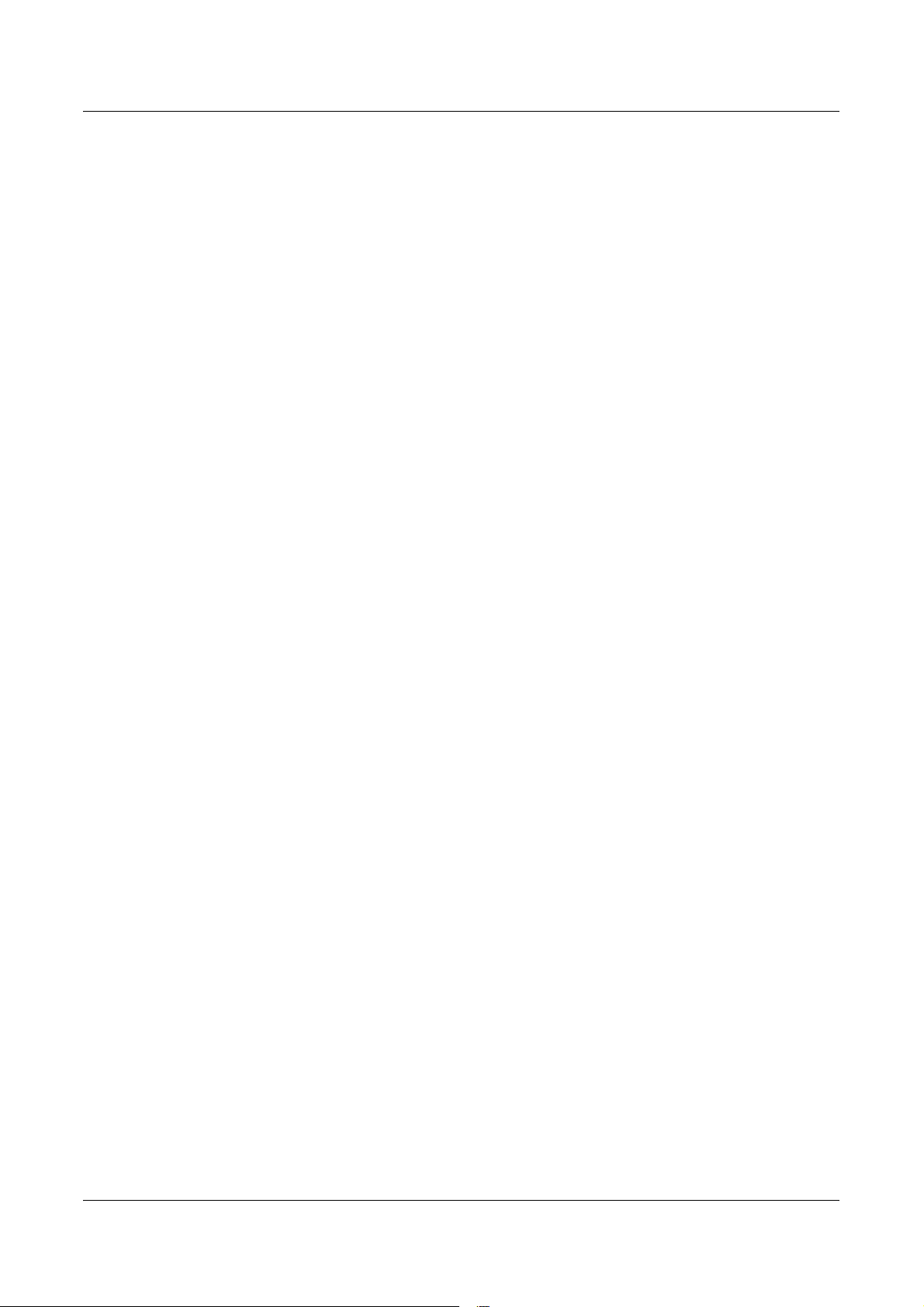
2 Bruk i Windows 95/98/Me
MERK: I følgende tilfeller kan du ikke bruke stifting:
– Når du har valgt noe annet enn Etterbehandler for Mottaker i kategorien
Avansert.
– Når du har valgt Forskyvning per jobb.
Orientering fra spesialmagasin - angir orienteringen til papiret når det skrives ut fra
spesialmagasinet. Når det skal mates med kortsiden først, velger du [Liggende]. Når det skal
mates med langsiden først, velger du [Stående].
Bunkeforskyvning - individuelle jobber eller kopisett forskyves til begge sider i mottakeren, slik
at de lettere kan skilles fra hverandre.
Mat skilleark fra - angir papirmagasinet som transparentskilleark skal mates fra. Hvis du velger
[Automatisk], mates disse arkene fra magasinet som er angitt på maskinen.
Skriv ut på skilleark - angir om skillearkene skal ha trykk, eller ikke.
Papirtype (skilleark) - angir papirtypen for transparentskillearkene.
Sortert - velger om jobber med flere sider per sett skal sorteres når de skrives ut.
Raster - velger innstillingen for rastrert utskrift.
Velg [Små punkt] hvis du vil ha de små rasterpunktene som vanligvis brukes i PostScript.
Velg [Store punkt] hvis du vil ha større punkt enn innstillingen Små punkt gir.
Velg [Type 3] hvis du vil ha samme rasterinnstilling som den som brukes i PCL.
Auto. orientering for tilpasset papir - angir om orienteringen til det tilpassede papiret skal
korrigeres eller ikke.
Reservemagasin - angir hva som skal gjøres når papiret for ønsket utskriftsformat ikke ligger i
maskinen.
Bruk skriverinnstillinger - bruker skriverinnstillingene. Innstillingene kan
bekreftes på kontrollpanelet.
Vis melding - viser meldinger om papirmagasiner på kontrollpanelet. Utskrift kan
ikke utføres før papiret er på plass.
Bruk nærmeste format (automatisk tilpasning) - velger nærmeste papirformat
og justerer automatisk bildestørrelsen hvis det er nødvendig.
Bruk nærmeste format (ingen zoom) - velger nærmeste papirformat og skriver
ut samme bildestørrelse.
Bruk større format (automatisk tilpasning) - velger et papirformat som er større
enn originalen, og justerer automatisk bildestørrelsen hvis det er nødvendig.
Bruk større format (ingen zoom) - velger et papirformat som er større enn
originalen, og skriver ut samme bildestørrelse.
Mating fra spesialmagasin - mater fra spesialmagasinet.
Skriv ut blandede originalformater - (Skriv ut blandede dokumentformater) bestemmer
orienteringen av bildet på baksiden ved tosidig utskrift.
Tilgjengelig skriverminne - angi hvor mye skriverminne (i kB) som kan brukes, i
redigeringsboksen. Det er vanligvis ikke nødvendig å endre dette.
Tilgjengelig hurtigbuffer for skrift - angi hvor mye minne (i kB) som kan brukes, i
redigeringsboksen. Det er vanligvis ikke nødvendig å endre dette.
Kontomodus - angir om alle brukere eller bare systemadministratorer skal kunne endre
godkjenningsrelaterte innstillinger.
Brukerhåndbok for PostScript® for Xerox WorkCentre/WorkCentre Pro 123/128/133 13
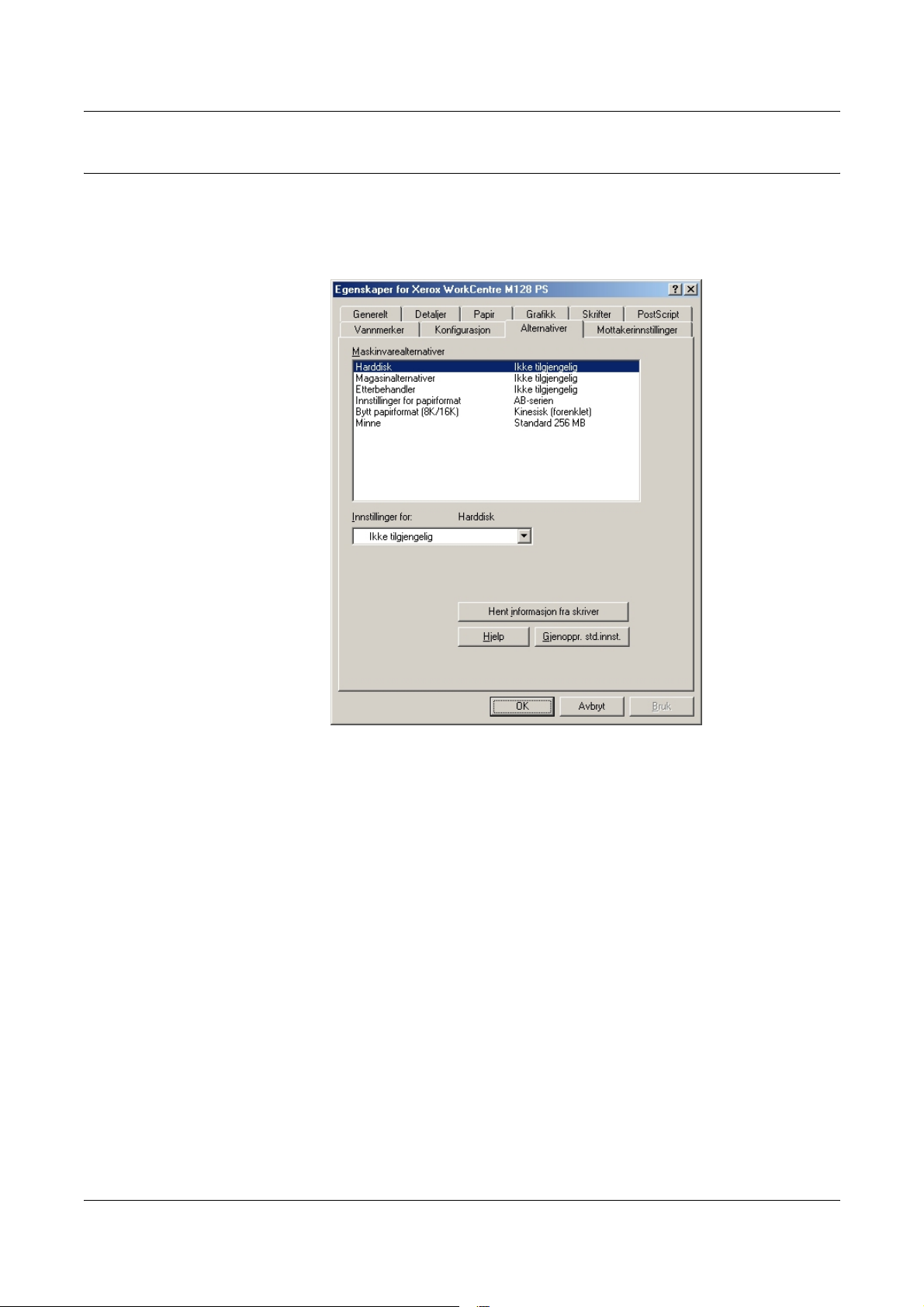
2 Bruk i Windows 95/98/Me
Innstillinger i kategorien Alternativer
I denne delen beskrives innstillingene i kategorien Alternativer.
Velg funksjoner under Maskinvarealternativer, og endre innstillingene i redigeringsboksen
nedenfor listen. Hvis funksjonen skal brukes, må de nødvendige innstillingene angis i denne
kategorien.
Innstillinger
MERK: Du kan gjenopprette standardinnstillingene ved å klikke på
[Gjenoppr. std.innst.].
Harddisk - angir om harddisken (tilleggsutstyr) er installert eller ikke. Hvis den er det, brukes
innstillingen [Tilgjengelig].
Magasinalternativer - angir papirmagasintypen som er installert på maskinen.
Når [Tomagasinsenhet] er valgt, kan magasin 3 og 4 brukes.
Når [Tomagasinsenhet (stormag.)] er valgt, kan magasin 3 og 4 brukes som stormagasin.
Etterbehandler - angir om maskinen er utstyrt med en etterbehandler (tilleggsutstyr). Hvis den
er det, brukes innstillingen [Tilgjengelig].
Innstillinger for papirformat - angir papirformatgruppen for forskjellige områder, slik at det er
mulig å velge formatene som er vanlige i et område.
Bytt papirformat (8K/16K) - angir språkinnstillingen, slik at det er mulig å aktivere den mest
aktuelle typen av papirformatene 8K og 16K.
Minne - angir størrelsen på skriverminnet.
14 Brukerhåndbok for PostScript® for Xerox WorkCentre/WorkCentre Pro 123/128/133
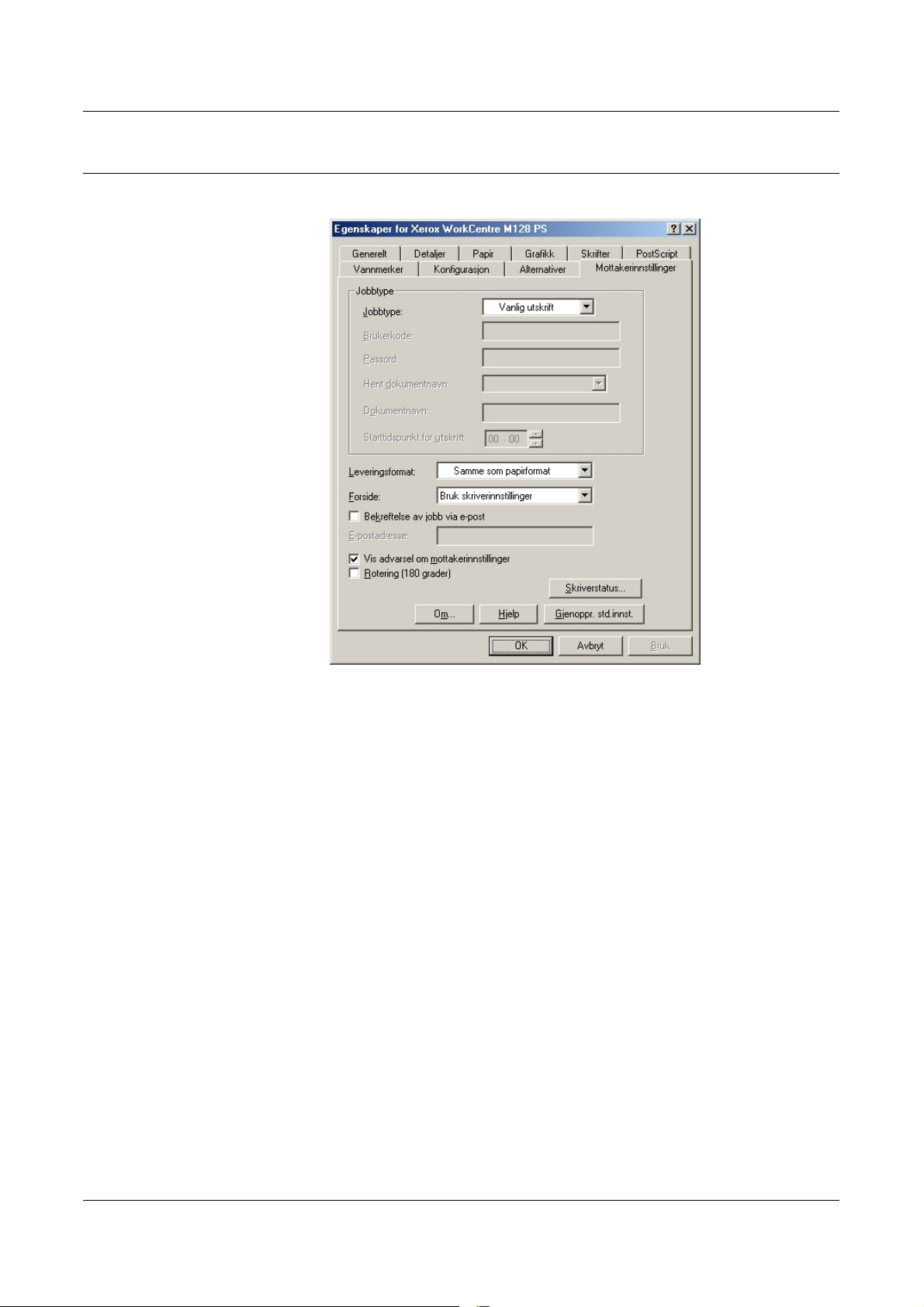
Innstillinger i kategorien Mottakerinnstillinger
I denne delen beskrives innstillingene i kategorien Mottakerinnstillinger (Leveringsinnstillinger).
2 Bruk i Windows 95/98/Me
Jobbtype
MERK: Du kan gjenopprette standardinnstillingene ved å klikke på [Gjenoppr.
std.innst.].
Du kan velge Sikret utskrift, Prøvetrykk eller Utsatt utskrift for utskriften din.
Sikret utskrift lagrer utskriftsjobber midlertidig på skriveren og skriver dem så ut når
utskriftsinstruksjoner mottas fra kontrollpanelet.
Prøvetrykk skriver ut bare ett eksemplar når flere eksemplarer er angitt. Hvis alt er i orden, kan
resten av settene skrives ut.
Utsatt utskrift lagrer utskriftsjobber midlertidig på skriveren og skriver dem ut til et angitt
tidspunkt.
For å kunne bruke Sikret utskrift, Prøvetrykk og Utsatt utskrift må du skrive inn brukerkoden og
passordet for Utskriftsmodus i kategorien Konfigurasjon. Passordet som angis, vises som
stjernetegn (*).
Vanlig utskrift - velges når du ikke vil skrive ut som sikret utskrift, prøvetrykk eller utsatt utskrift.
Sikret utskrift - velges når du vil skrive ut som sikret utskrift.
Prøvetrykk - velges når du vil skrive ut som prøvetrykk.
MERK: Innstillingen Sortert må være valgt i kategorien Utskriftsformat når du
bruker Jobbtype.
Utsatt utskrift - velges når du vil skrive ut som utsatt utskrift.
Brukerhåndbok for PostScript® for Xerox WorkCentre/WorkCentre Pro 123/128/133 15
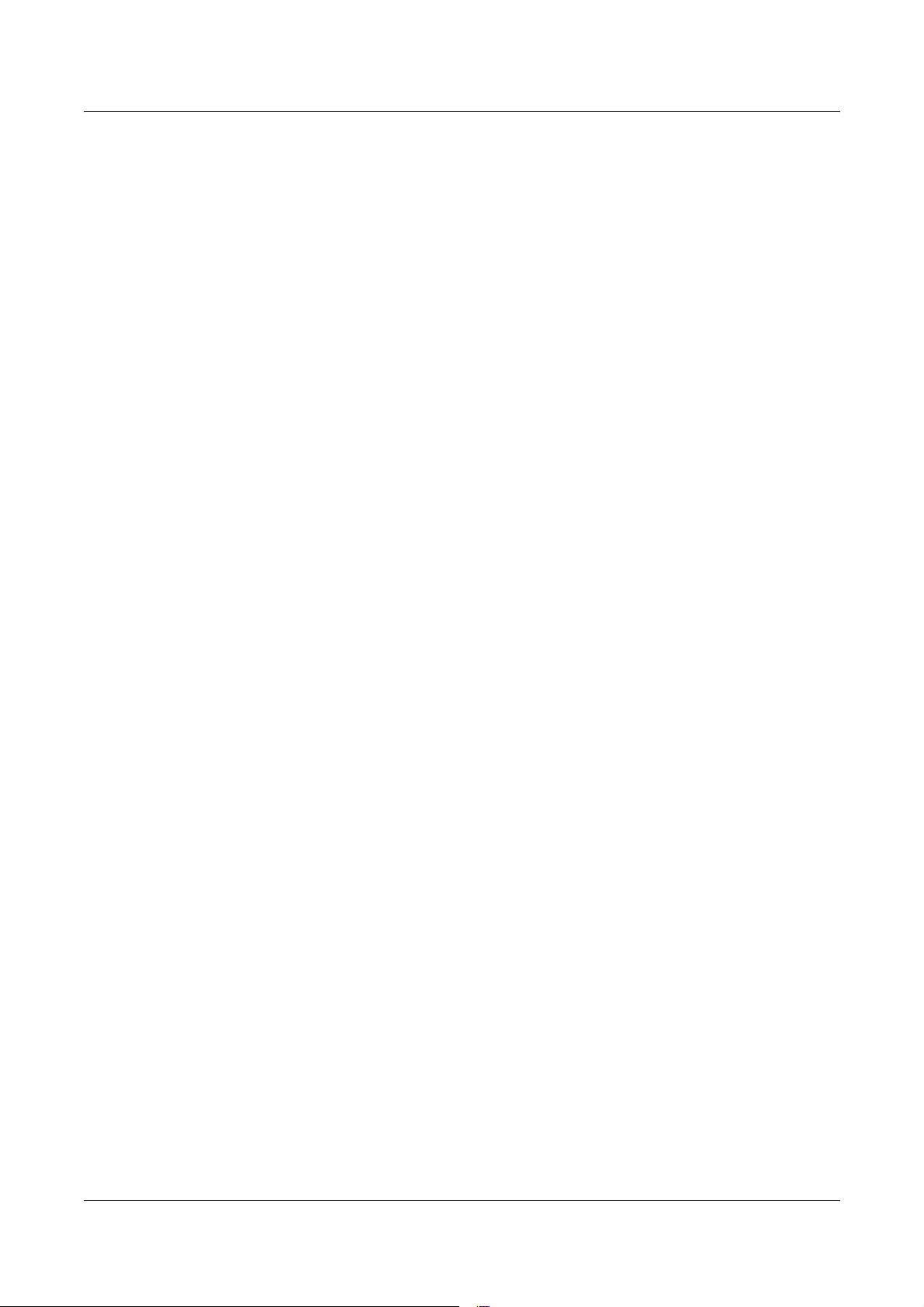
2 Bruk i Windows 95/98/Me
Slå opp i den elektroniske hjelpen hvis du vil vite mer om hvordan skriveren brukes.
Brukerkode - viser brukerkoden for Jobbtype. Brukerkoden som vises, er brukerkoden som er
angitt i kategorien Konfigurasjon. Dette alternativet kan velges bare når innstillingen er angitt i
kategorien Konfigurasjon. Innstillingen er bare til informasjon, og den kan ikke endres her.
Passord - viser passordet for sikret utskrift som er angitt i kategorien Konfigurasjon. Hvert siffer
du angir, vises som et stjernetegn (*). Dette alternativet kan velges bare når innstillingen er
angitt i kategorien Konfigurasjon. Innstillingen er bare til informasjon, og den kan ikke endres
her.
Hent dokumentnavn - velger hvilken metode som skal brukes til å angi dokumentnavnet. Hvis
du har valgt Automatisk henting, kan det gyldige dokumentnavnet være opptil 24 alfanumeriske
tegn.
Dokumentnavn - når Angi dokumentnavn velges i listen Hent dokumentnavn, kan du angi et
navn på opptil 24 alfanumeriske tegn.
Starttidspunkt for utskrift - angir klokkeslettet for utskrift av en utsatt jobb. Plasser markøren
i time- eller minuttboksen, og trykk på pil opp eller ned for å angi starttidspunktet. Du kan også
angi klokkeslettet ved å skrive det direkte inn i boksene. Standardinnstillingen er 00:00.
Innstillinger
Leveringsformat - brukes til å velge papirformatet for utskriftene. Sidebildene forstørres eller
forminskes automatisk avhengig av papirformatet som velges her, og papirformatet som er valgt
i kategorien Papir.
Hvis du for eksempel velger [B5] som papirformat i kategorien Papir og [A4] som
leveringsformat, forstørres sidebildene automatisk ved utskrift.
Hvis du velger [Ingen], skrives jobben ut basert på papirformatet som er valgt i programmet.
Forside - angir om utskriften skal ha en forside eller ikke.
Hvis [Bruk skriverinnstillinger] er valgt, brukes skriverinnstillingene.
Når [Skriv ut startside] er valgt, skrives forsiden ut som startside.
Bekreftelse av jobb via e-post - angir om det skal varsles via e-post at utskriftsjobben er
ferdig. Standardinnstillingen er [Av].
E-postadresse - angir e-postadressen for varsling via e-post.
Vis advarsel om mottakerinnstillinger - (Vis advarsel om leveringsinnstillinger) ved utskrift
kontrollerer skriverdriveren om innstillingen for leveringsformat er i konflikt med andre
innstillinger.
Når dette alternativet aktiveres, vises det en dialogboks hvis det oppstår en konflikt ved
utskrift. Kontroller innholdet i dialogboksen, og løs konflikten slik at du kan fortsette å skrive
ut.
Hvis dette alternativet ikke er aktivert, vises det ikke noen konfliktdialogboks. Innstillingen som
er i konflikt, blir imidlertid endret automatisk, og utskrift fortsetter.
Rotering (180 grader) - merk boksen for å rotere utskriftene 180°. Standardinnstillingen er [Av].
16 Brukerhåndbok for PostScript® for Xerox WorkCentre/WorkCentre Pro 123/128/133

Bruke Hjelp
Her får du vite hvordan du bruker Hjelp.
1. Klikk på , og et spørsmålstegn (?) vises ved siden av markøren. Deretter kan
2. Klikk på [Hjelp], og et vindu med informasjon om gjeldende kategori åpnes.
2 Bruk i Windows 95/98/Me
du klikke på elementet som du vil vite mer om. Det åpnes da et vindu med
relevant informasjon. Klikk inne i vinduet for å lukke det.
Brukerhåndbok for PostScript® for Xerox WorkCentre/WorkCentre Pro 123/128/133 17
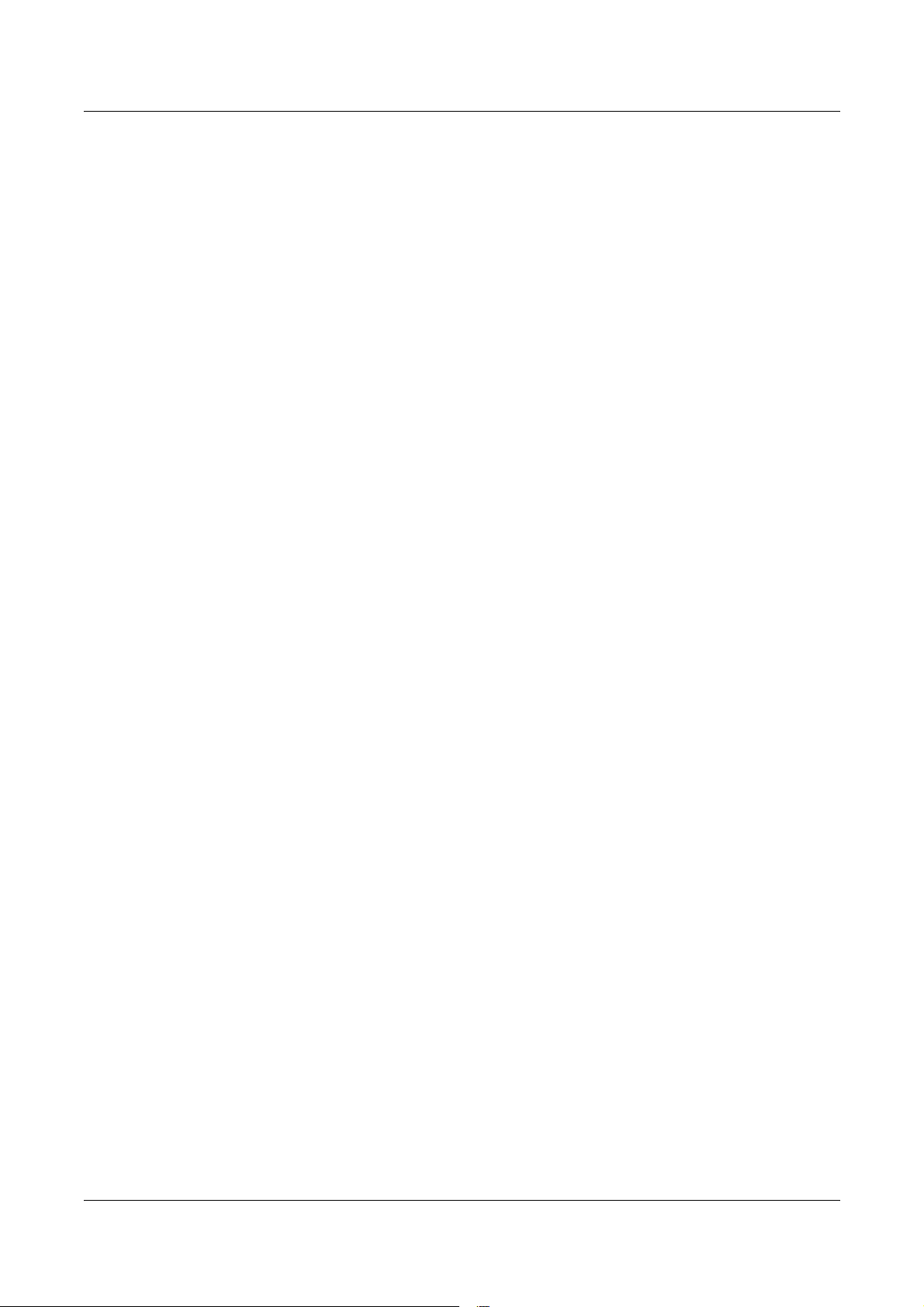
2 Bruk i Windows 95/98/Me
18 Brukerhåndbok for PostScript® for Xerox WorkCentre/WorkCentre Pro 123/128/133

3 Bruk i Windows NT 4.0
Dette kapitlet inneholder følgende:
• Om programvaren
– Innholdet i programvarepakken
– Krav til maskinvare/programvare
• Installere Adobe PostScript-skriverdriveren
– Fremgangsmåte for installering
• Enhetsalternativer og skriverinnstillinger
– Innstillinger i kategorien Enhetsinnstillinger
– Innstillinger i kategorien Konfigurasjon
– Innstillinger i kategorien Avansert
– Innstillinger i kategorien Mottakerinnstillinger
•Bruke Hjelp
Om programvaren
Denne delen beskriver programvaren for Windows NT 4.0 som finnes på CDen
PostScript Driver.
Innholdet i programvarepakken
Du finner følgende på den vedlagte CDen:
Adobe PostScript-skriverdriver (ver. 5.2.2) og PPD-filer - Adobe PostScript-
driver og PPD-filer (for Windows NT 4.0).
ATM (Adobe Type Manager) (ver. 4.0) - er nyttig når du skal installere skrifttyper og
aktivere og administrere skriftene dine.
Adobe Screen Fonts (TrueType/PostScript) - inneholder 136 skjermskrifter
(19 TrueType-skrifter og 117 PostScript-skrifter) som er kompatible med
skriverskriftene. ATM brukes til å installere PostScript-skjermskriftene. Når du skriver
ut med disse skriftene, anbefales det å bruke versjon 5.2.2. av Adobe PostScriptskriverdriveren.
Adobe Acrobat Reader - brukes til å vise og skrive ut PDF-filer på alle de viktigste
plattformene for datamaskiner.
Brukerhåndbok for PostScript® for Xerox WorkCentre/WorkCentre Pro 123/128/133 19

3 Bruk i Windows NT 4.0
Krav til maskinvare/programvare
Minimumskravene for skriverdriveren for Windows NT 4.0 beskrives nedenfor.
Datamaskinsystem
PC der operativsystemet Windows NT 4.0 kan kjøre.
Grunnleggende programvare
Windows NT Workstation 4.0 / Windows NT Server 4.0 (Service Pack 6a eller senere)
Installere Adobe PostScript-skriverdriveren
Følg fremgangsmåten nedenfor når du skal installere versjon 5.2.2 av Adobe
PostScript-skriverdriveren i Windows NT.
Installeringen av skriverdriveren kan avbrytes ved å klikke på [Avbryt] i dialogboksen
som vises under installeringen. Du kan også klikke på [Tilbake] for å slette
innstillingene i gjeldende dialogboks og gå tilbake til forrige dialogboks.
Fremgangsmåte for installering
1. Start Windows NT 4.0.
MERK: Logg deg på som gruppemedlem i privilegerte brukere eller som
administrator. Slå opp i dokumentasjonen for Windows NT 4.0 hvis du vil vite mer om
gruppen for privilegerte brukere.
2. Gå til Start-menyen, pek på Innstillinger, og klikk på [Skrivere].
3. Dobbeltklikk på [Legg til skriver] i vinduet Skrivere.
4. Velg hvordan skriveren er tilkoplet datamaskinen, og klikk på [Neste]. Velg
[Min datamaskin] hvis skriveren er koplet direkte til datamaskinen eller til
nettverket i TCP/IP(LPD)-miljøet. Velg [Skriverserver for nettverket] i andre
tilfeller. Følgende er et eksempel på en lokal skriver.
MERK: Angi målskriveren i dialogboksen Koble til skriver hvis du valgte
[Skriverserver for nettverket].
5. Velg porten du bruker, og klikk på [Neste].
6. Sett inn CDen PostScript Driver i CD-stasjonen.
7. Klikk på [Har diskett].
8. Skriv inn Stasjonsnavn:\Norsk\Skriverdriver\NT40 i boksen Kopier produsentens
filer fra, og klikk på [OK]. I denne håndboken har vi brukt E: som CD-stasjon. Hvis
du brukes en annen stasjon som CD-stasjon, må du endre til aktuell
stasjonsbokstav.
MERK: Klikk på [Bla gjennom] for å angi en mappe på CDen.
20 Brukerhåndbok for PostScript® for Xerox WorkCentre/WorkCentre Pro 123/128/133

3 Bruk i Windows NT 4.0
9. Velg skrivermodellen fra listen Skrivere, og klikk på [Neste].
10. Angi skrivernavnet, spesifiser om du vil bruke skriveren som standardskriver og
klikk på [Neste].
11. Velg [Ikke delt], og klikk på [Neste].
Vi anbefaler at du installerer skriveren på hver enkelt datamaskin med
fremgangsmåten som er beregnet for operativsystemet.
12. Angi om du vil skrive ut et testark eller ikke, og klikk på [Fullfør].
Installeringen starter.
13. Les lisensavtalen for sluttbrukere, og klikk på [Godta].
Hvis du klikker på [Ikke godtatt], kan du slå opp på Hvis du klikker på Ikke godtatt
i lisensavtalen på side 21 for å få vite mer.
14. Kontroller at skriveren er lagt til i vinduet Skrivere.
Installeringen av skriverdriveren er nå fullført. Ta ut CDen fra CD-stasjonen.
Slå opp på Enhetsalternativer og skriverinnstillinger på side 22 hvis du vil vite hvordan
du konfigurerer skriveren.
Oppbevar CDen på et sikkert sted.
Hvis du klikker på Ikke godtatt i lisensavtalen
Klikk på [Nei] for å gå tilbake til trinn 13 og fortsette å installere.
Klikk på [Ja] hvis du vil avbryte installeringen. Det legges til en skriver i vinduet
Skrivere, men skriverdriveren blir ikke installert riktig.
Merk skriveren, og klikk på [Egenskaper] på Fil-menyen. Kategorien Installer på nytt
legges til i dialogboksen for skriverdriverens egenskaper. Følg instruksjonene i denne
kategorien.
Når du har installert på nytt, kan du slå opp på Enhetsalternativer og skriverinnstillinger
på side 22 for å stille inn skriveren.
Brukerhåndbok for PostScript® for Xerox WorkCentre/WorkCentre Pro 123/128/133 21

3 Bruk i Windows NT 4.0
Enhetsalternativer og skriverinnstillinger
Denne delen beskriver skriverspesifikke innstillinger for skriverdriverens egenskaper
og forhåndsinnstillinger for dokumenter.
• Installerbare alternativer i kategorien Enhetsinnstillinger
• Kategorien Konfigurasjon
• Skriverspesifikke områder under Skriverfunksjoner i kategorien Avansert
• Kategorien Mottakerinnstillinger (Leveringsinnstillinger)
MERK: Du kan også slå opp i Hjelp for å få en beskrivelse av disse innstillingene. Slå
opp på Bruke Hjelp på side 30.
Hvis du vil vise kategorien Enhetsinnstillinger eller Konfigurasjon, merker du
skriverikonet i vinduet Skrivere og velger deretter Egenskaper fra Fil-menyen.
Hvis du vil vise kategorien Avansert eller Mottakerinnstillinger
(Leveringsinnstillinger), merker du skriverikonet i vinduet Skrivere og velger
deretter Dokumentstandarder fra Fil-menyen
MERK: Skjermene i denne håndboken er fra WorkCentre M128, men de
resterende funksjonene er de samme som for WorkCentre M128.
Innstillinger i kategorien Enhetsinnstillinger
Denne delen beskriver installerbare alternativer i kategorien Enhetsinnstillinger. For å
få riktig utskrift må de nødvendige innstillingene angis i denne kategorien.
22 Brukerhåndbok for PostScript® for Xerox WorkCentre/WorkCentre Pro 123/128/133

3 Bruk i Windows NT 4.0
Velg et element under Installerbare alternativer, og endre innstillingen i redigeringsboksen nederst i kategorien.
Innstillinger
Minne - angir størrelsen på skriverminnet.
Harddisk - angir om harddisken (tilleggsutstyr) er installert eller ikke. Hvis den er
det, brukes innstillingen [Tilgjengelig].
Magasinalternativer - angir papirmagasintypen som er installert på maskinen.
Når [Tomagasinsenhet] er valgt, kan magasin 3 og 4 brukes.
Når [Tomagasinsenhet (stormag.)] er valgt, kan magasin 3 og 4 brukes som
stormagasin.
Etterbehandler - angir om maskinen er utstyrt med en etterbehandler
(tilleggsutstyr). Hvis den er det, brukes innstillingen [Tilgjengelig].
Innstillinger for papirformat - angir papirformatgruppen for forskjellige områder,
slik at det er mulig å velge formatene som er vanlige i et område.
Bytt papirformat (8K/16K) - angir språkinnstillingen, slik at det er mulig å aktivere
den mest aktuelle typen av papirformatene 8K og 16K.
Brukerhåndbok for PostScript® for Xerox WorkCentre/WorkCentre Pro 123/128/133 23

3 Bruk i Windows NT 4.0
Innstillinger i kategorien Konfigurasjon
Denne delen beskriver innstillingene i kategorien Konfigurasjon.
Innstillinger
MERK: Du kan gjenopprette standardinnstillingene ved å klikke på
[Gjenoppr. std.innst.].
Kontomodus - angir om alle brukere eller bare systemadministratorer skal kunne
endre godkjenningsrelaterte innstillinger.
Detaljerte brukerinnstillinger - angir informasjon om godkjenning.
Bruk standard brukerinnstillinger - verdiene som angis med denne
funksjonen, brukes som godkjenningsparametere.
– Angi navn på jobbeier - velg hvordan brukerkoden skal angis.
– Navn på jobbeier - angi en brukerkode.
– Passord - angi passordet som hører til brukerkoden.
– Kontokode - angi en kontokode.
– Faktureringskode - angi en brukerkode for betalingsutskrift.
– Passord - angi passordet som hører til faktureringskoden.
Be bruker om innstillinger - velg denne funksjonen for å vise dialogboksen
[Angi brukerinformasjon] hver gang du begynner å skrive ut. Brukeren blir da
bedt om å oppgi godkjenningsinformasjon, for eksempel brukerkoden sin.
24 Brukerhåndbok for PostScript® for Xerox WorkCentre/WorkCentre Pro 123/128/133
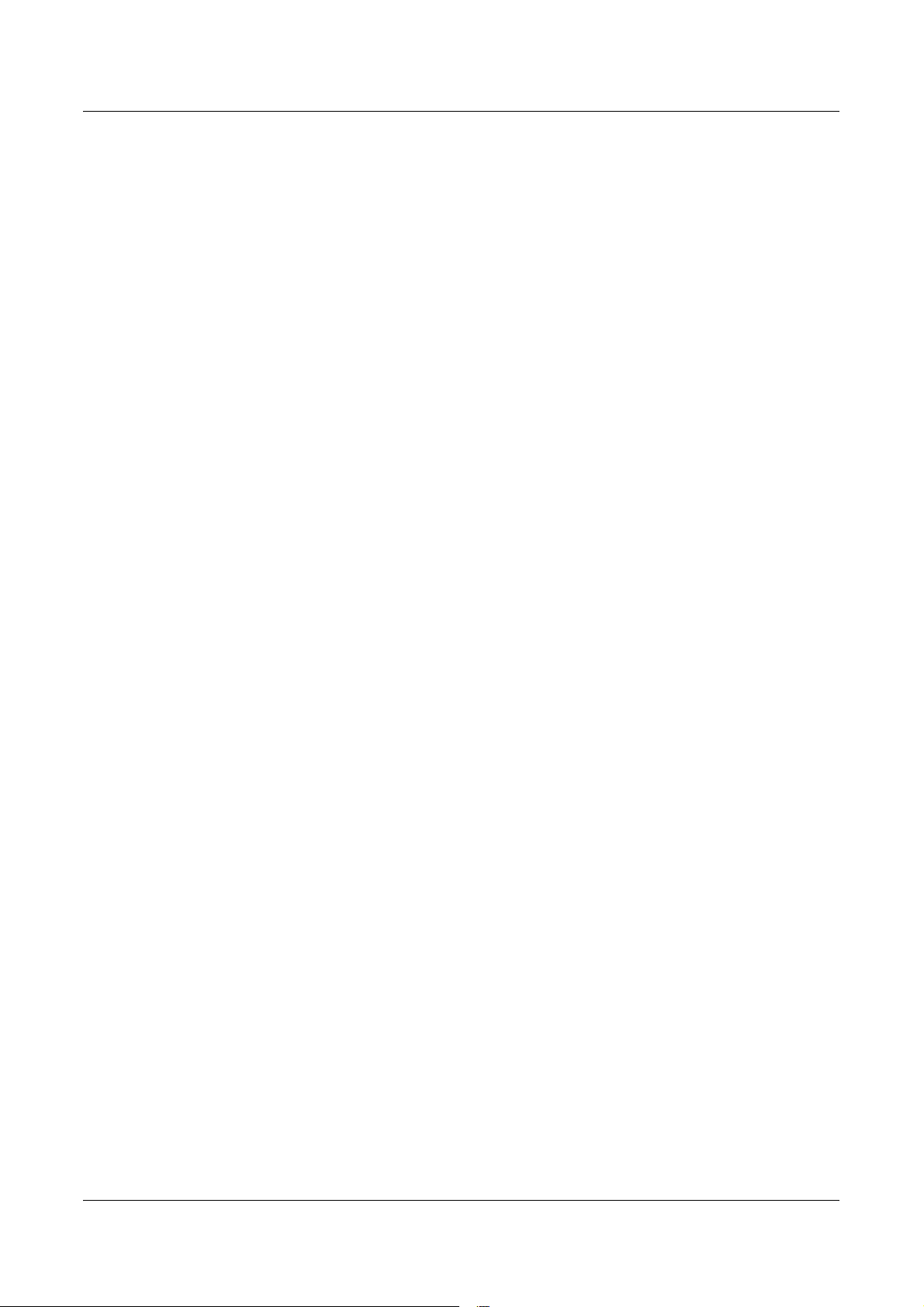
3 Bruk i Windows NT 4.0
– Vis tidligere brukerinformasjon - merk boksen for å lagre
brukerinformasjonen som ble angitt i dialogboksen [Angi brukerinformasjon],
og vise informasjonen i boksen som standard neste gang.
– Skjul brukerkode (***) - merk boksen for å angi om en brukerkode skal vises
eller skjules når den angis.
– Skjul kontokode (***) - merk boksen for å angi om en kontokode skal vises
eller skjules når den angis.
Høy utskriftshastighet - angi denne funksjonen for å forbedre utskriftshastigheten
når du bruker et program som genererer PostScript direkte.
Hent informasjon fra skriver - hvis du klikker på [Hent informasjon fra skriver]
når maskinen brukes som nettverksskriver, bekreftes skriveralternativets
installasjonsstatus ved hjelp av skriverporten som skriveren er koplet til, og dette
gjenspeiles i Maskinvarealternativer.
Brukerhåndbok for PostScript® for Xerox WorkCentre/WorkCentre Pro 123/128/133 25

3 Bruk i Windows NT 4.0
Innstillinger i kategorien Avansert
Denne delen beskriver innstillingene under Skriverfunksjoner i kategorien Avansert.
Velg et element under Skriverfunksjoner under Dokumentvalg i kategorien
Avansert, og endre innstillingen i redigeringsboksen nederst i kategorien.
MERK: Hvilke innstillinger som kan velges, varierer avhengig av hvilke
alternativer som er installert. Før du endrer innstillingene må du se etter at alle
innstillinger for alternativene er fullført. Slå opp på Innstillinger i kategorien
Enhetsinnstillinger på side 22.
26 Brukerhåndbok for PostScript® for Xerox WorkCentre/WorkCentre Pro 123/128/133

Innstillinger
3 Bruk i Windows NT 4.0
Mottaker - angir mottakeren.
MERK: Hvilke elementer som kan velges, varierer avhengig av om det er installert
en sidemottaker eller etterbehandler som tilleggsutstyr.
Bunkeforskyvning - individuelle jobber eller kopisett forskyves til begge sider i
mottakeren, slik at de lettere kan skilles fra hverandre.
Mat skilleark fra - angir papirmagasinet som transparentskilleark skal mates fra.
Hvis du velger [Automatisk], mates det fra magasinet som er angitt på maskinen.
Skriv ut på skilleark - angir om skillearkene skal ha trykk, eller ikke.
Papirtype (skilleark) - angir papirtypen for transparentskillearkene.
Stifting - angir om utskriftene skal stiftes eller ikke, og hvor stiften eventuelt skal
plasseres. Du kan stifte to til 50 ark på 80 g/m² eller tynnere papir.
MERK: I følgende tilfeller kan du ikke bruke stifting:
– Når du har valgt noe annet enn Etterbehandler for Mottaker i kategorien
Avansert.
– Når du har valgt Forskyvning per jobb.
Orientering fra spesialmagasin - angir orienteringen til papiret når det skrives ut
fra spesialmagasinet. Når det skal mates med kortsiden først, velger du [Liggende].
Når det skal mates med langsiden først, velger du [Stående].
Utskriftsmodus - angir om utskriftshastighet eller bildekvalitet skal prioriteres.
Raster - velger innstillingen for rastrert utskrift.
Velg [Små punkt] hvis du vil ha de små rasterpunktene som vanligvis brukes i
PostScript.
Velg [Store punkt] hvis du vil ha større punkt enn innstillingen Små punkt gir.
Velg [Type 3] for å få samme rasterinnstilling som den som brukes i PCL.
Bildeforbedring - angir om bildeforbedringsfunksjonen skal brukes eller ikke. Når
du velger [På], utjevnes grensene mellom områder ved utskrift. Dermed reduseres
ujevne kanter ved at oppløsningen i bildet økes på en kunstig måte. Når du skriver
ut punktgrafikkbilder som er sammensatt av grove rasterpunkt, er jevn
fargegradering i enkelte situasjoner ikke mulig. I slike tilfeller velger du [Av].
Kladdemodus - angir om forbruk av fargepulver skal reduseres eller ikke ved
utskrift av kladder. Når du velger [På], blir utskriftsfargene generelt lysere.
Innstillingen passer best for utskrifter der det ikke er nødvendig med høy
utskriftskvalitet.
Auto. orientering for tilpasset papir - angir om orienteringen til det tilpassede
papiret skal korrigeres eller ikke.
Brukerhåndbok for PostScript® for Xerox WorkCentre/WorkCentre Pro 123/128/133 27

3 Bruk i Windows NT 4.0
Reservemagasin - angir hva som skal gjøres når papiret for ønsket utskriftsformat
ikke ligger i maskinen.
Bruk skriverinnstillinger - bruker skriverinnstillingene. Innstillingene kan
bekreftes på kontrollpanelet.
Vis melding - viser meldinger om papirmagasiner på kontrollpanelet. Utskrift
kan ikke utføres før papiret er på plass.
Bruk nærmeste format (automatisk tilpasning) - velger nærmeste
papirformat og justerer automatisk bildestørrelsen hvis det er nødvendig.
Bruk nærmeste format (ingen zoom) - velger nærmeste papirformat og
skriver ut samme bildestørrelse.
Bruk større format (automatisk tilpasning) - velger et papirformat som er
større enn originalen, og justerer automatisk bildestørrelsen hvis det er
nødvendig.
Bruk større format (ingen zoom) - velger et papirformat som er større enn
originalen, og skriver ut samme bildestørrelse.
Mating fra spesialmagasin - mater fra spesialmagasinet.
Skriv ut blandede originalformater - (Skriv ut blandede dokumentformater)
bestemmer orienteringen av bildet på baksiden ved tosidig utskrift.
Innstillinger i kategorien Mottakerinnstillinger
I denne delen beskrives innstillingene i kategorien Mottakerinnstillinger
(Leveringsinnstillinger).
28 Brukerhåndbok for PostScript® for Xerox WorkCentre/WorkCentre Pro 123/128/133

Jobbtype
3 Bruk i Windows NT 4.0
MERK: Du kan gjenopprette standardinnstillingene ved å klikke på
[Gjenoppr. std.innst.].
Du kan velge Sikret utskrift, Prøvetrykk eller Utsatt utskrift for utskriften din.
Sikret utskrift lagrer utskriftsjobber midlertidig på skriveren og skriver dem så ut når
utskriftsinstruksjoner mottas fra kontrollpanelet.
Prøvetrykk skriver ut bare ett eksemplar når flere eksemplarer er angitt. Hvis alt er
i orden, kan resten av settene skrives ut.
Utsatt utskrift lagrer utskriftsjobber midlertidig på skriveren og skriver dem ut til et
angitt tidspunkt.
For å kunne bruke Sikret utskrift, Prøvetrykk og Utsatt utskrift må du skrive inn
brukerkoden og passordet for Utskriftsmodus i kategorien Konfigurasjon. Passordet
som angis, vises som stjernetegn (*).
Vanlig utskrift - velges når du ikke vil skrive ut som sikret utskrift, prøvetrykk eller
utsatt utskrift.
Sikret utskrift - velges når du vil skrive ut som sikret utskrift.
Prøvetrykk - velges når du vil skrive ut som prøvetrykk.
MERK: Innstillingen Sortert må være valgt i kategorien Utskriftsformat når du
bruker Utskriftsmodus.
Utsatt utskrift - velges når du vil skrive ut som utsatt utskrift.
Slå opp i den elektroniske hjelpen hvis du vil vite mer om hvordan skriveren brukes.
Brukerkode - viser brukerkoden for Jobbtype. Brukerkoden som vises, er
brukerkoden som er angitt i kategorien Konfigurasjon. Dette alternativet kan velges
bare når innstillingen i kategorien Konfigurasjon er fullført. Innstillingen er bare til
informasjon, og den kan ikke endres her.
Passord - viser passordet for sikret utskrift, som er angitt i kategorien
Konfigurasjon. Hvert siffer du angir, vises som et stjernetegn (*). Dette alternativet
kan velges bare når innstillingen i kategorien Konfigurasjon er fullført. Innstillingen
er bare til informasjon, og den kan ikke endres her.
Hent dokumentnavn - velger hvilken metode som skal brukes til å angi dokumentnavnet. Hvis du har valgt Automatisk henting, kan det gyldige dokumentnavnet
være opptil 24 alfanumeriske tegn.
Dokumentnavn - når Angi dokumentnavn velges i listen Hent dokumentnavn, kan
du angi et navn på opptil 24 alfanumeriske tegn.
Starttidspunkt for utskrift - angir klokkeslettet for utskrift av en utsatt jobb.
Plasser markøren i time- eller minuttboksen, og trykk på pil opp eller ned for å angi
starttidspunktet. Du kan også angi klokkeslettet ved å skrive det direkte inn i
boksene. Standardinnstillingen er 00:00.
Brukerhåndbok for PostScript® for Xerox WorkCentre/WorkCentre Pro 123/128/133 29

3 Bruk i Windows NT 4.0
Innstillinger
Forside - angir om utskriften skal ha en forside eller ikke.
Hvis [Bruk skriverinnstillinger] er valgt, brukes skriverinnstillingene.
Når [Skriv ut startside] er valgt, skrives forsiden ut som startside.
Bekreftelse av jobb via e-post - angir om det skal varsles via e-post at
utskriftsjobben er ferdig. Standardinnstillingen er [Av].
E-postadresse - angir e-postadressen for varsling via e-post.
Rotering (180 grader) - merk boksen [På] for å rotere utskriftene 180°.
Standardinnstillingen er [Av].
Bruke Hjelp
Følgende beskriver hvordan du bruker Hjelp.
1. Klikk på , og et spørsmålstegn (?) vises ved siden av markøren. Deretter
kan du klikke på elementet som du vil vite mer om. Det åpnes da et vindu med
relevant informasjon. Klikk inne i vinduet for å lukke det.
2. Klikk på [Hjelp], og et vindu med informasjon om gjeldende kategori åpnes.
30 Brukerhåndbok for PostScript® for Xerox WorkCentre/WorkCentre Pro 123/128/133

4 Bruk i Windows 2000, Windows XP og
Windows Server 2003
Dette kapitlet inneholder følgende:
• Om programvaren
– Innholdet i programvarepakken
– Krav til maskinvare/programvare
• Installere skriverdriveren
– Fremgangsmåte for installering
• Enhetsalternativer og skriverinnstillinger
– Innstillinger i kategorien Enhetsinnstillinger
– Innstillinger i kategorien Konfigurasjon
– Innstillinger i dialogboksen Avanserte alternativer
– Innstillinger i kategorien Mottakerinnstillinger
•Bruke Hjelp
Om programvaren
Denne delen beskriver programvaren for Windows 2000, Windows XP og Windows
Server 2003 som finnes på CDen PostScript Driver.
Innholdet i programvarepakken
Følgende finnes på CDen og er nødvendig når du skal bruke skriveren i Windows 2000,
Windows XP og Windows Server 2003. Les Readme.txt-filen.
Microsoft PostScript 5-driver og PPD-filer - Microsoft PostScript 5-driver og
PPD-filer (for Windows 2000, Windows XP og Windows Server 2003).
Adobe Acrobat Reader - brukes til å vise og skrive ut PDF-filer på alle de viktigste
plattformene for datamaskiner.
Brukerhåndbok for PostScript® for Xerox WorkCentre/WorkCentre Pro 123/128/133 31

4 Bruk i Windows 2000, Windows XP og Windows Server 2003
Krav til maskinvare/programvare
Minimumskravene for skriverdriveren for Windows 2000, Windows XP og Windows
Server 2003 beskrives nedenfor.
Datamaskinsystem
PC der operativsystemet Windows 2000/Windows XP/Windows Server 2003 kan kjøre.
Grunnleggende programvare
• Windows 2000 Professional
• Windows 2000 Server
• Windows 2000 Advanced Server
• Windows XP Professional Edition
• Windows XP Home Edition
• Windows Server 2003
Installere skriverdriveren
Følg fremgangsmåten nedenfor når du skal installere MS PostScript 5skriverdriveren i Windows 2000, Windows XP eller Windows Server 2003.
I denne delen brukes installering av skriverdriveren for Windows 2000 som eksempel.
MERK: Installeringen av skriverdriveren kan avbrytes ved å klikke på [Avbryt] i
dialogboksen som vises under installeringen. Du kan også klikke på [Tilbake] for å
slette innstillingene i gjeldende dialogboks og gå tilbake til forrige dialogboks.
MERK: Hvis du vil konfigurere port 9100, kan du slå opp i administratorhåndboken.
32 Brukerhåndbok for PostScript® for Xerox WorkCentre/WorkCentre Pro 123/128/133

Fremgangsmåte for installering
1. Start Windows 2000.
MERK: Logg deg på som gruppemedlem i privilegerte brukere eller som
administrator. Slå opp i dokumentasjonen for Windows 2000 hvis du vil vite mer om
gruppen for privilegerte brukere.
2. Gå til Start-menyen, pek på Innstillinger og klikk på [Skrivere].
3. Dobbeltklikk på [Legg til skriver] i vinduet Skrivere.
4. Klikk på [Neste].
5. Velg hvordan skriveren er tilkoplet datamaskinen, og klikk på [Neste]. Velg [Lokal
skriver] hvis skriveren er koplet direkte til datamaskinen eller til nettverket i
TCP/IP-miljøet (LPD).
MERK: Når du velger [Lokal skriver], fjerner du merkingen av “Søk og installer Plug
and Play-skriver automatisk”.
MERK: Angi målskriveren i dialogboksen Koble til skriver hvis du valgte
[Nettverksskriver].
4 Bruk i Windows 2000, Windows XP og Windows Server 2003
6. Velg porten du bruker, og klikk på [Neste].
Når skriveren er koplet til i TCP/IP(LPD)-miljøet, gjør du dette:
1) Klikk på [Opprett en ny port].
2) Velg Standard TCP/IP-port i Type-listen, og klikk på [Neste].
3) Klikk på [Neste].
4) Angi IP-adressen til skriveren i Skrivernavn eller IP-adresse, og klikk deretter
på [Neste].
Klikk på [Fullfør] i dialogboksen som åpnes.
7. Sett inn CDen PostScript Driver i CD-stasjonen.
8. Klikk på [Har diskett].
9. Skriv inn stasjonsnavn:\Norsk\Skriverdriver\win9x_Me i boksen Kopier
produsentens filer fra, og klikk på [OK]. I denne håndboken har vi brukt E: som
CD-stasjon. Hvis du brukes en annen stasjon som CD-stasjon, må du endre til
aktuell stasjonsbokstav.
MERK: Klikk på [Bla gjennom] for å angi en mappe på CDen.
10. Velg skrivermodellen fra listen Skrivere, og klikk på [Neste].
11. Angi skrivernavnet, angi om du vil bruke skriveren som standardskriver og klikk
på [Neste].
12. Velg [Ikke del denne skriveren], og klikk på [Neste].
Vi anbefaler at du installerer skriveren på hver enkelt datamaskin med
fremgangsmåten som er beregnet for operativsystemet.
13. Angi om du vil skrive ut et testark eller ikke, og klikk på [Neste].
Brukerhåndbok for PostScript® for Xerox WorkCentre/WorkCentre Pro 123/128/133 33

4 Bruk i Windows 2000, Windows XP og Windows Server 2003
14. Etter at du har undersøkt om de angitte innstillingene stemmer, klikker du
på [Fullfør].
MERK: Hvis dialogboksen Finner ikke digital signatur vises, klikker du på [Ja] for å
fortsette installeringen.
Installeringen starter.
15. Kontroller at skriveren er lagt til i vinduet Skrivere.
Installeringen av skriverdriveren er nå fullført. Ta ut CDen fra CD-stasjonen.
Slå opp på Enhetsalternativer og skriverinnstillinger på side 34 for å få vite hvordan du
konfigurerer skriveren.
Oppbevar CDen på et sikkert sted.
Enhetsalternativer og skriverinnstillinger
Denne delen beskriver skriverspesifikke innstillinger for skriverdriverens egenskaper.
Slå opp i Hjelp hvis du trenger hjelp til andre elementer.
• Installerbare alternativer i kategorien Enhetsinnstillinger
• Kategorien Konfigurasjon
• Skriverspesifikke områder under Skriverfunksjoner i dialogboksen Avanserte
alternativer
• Kategorien Mottakerinnstillinger (Leveringsinnstillinger)
MERK: Du kan også slå opp i Hjelp for å få en beskrivelse av disse innstillingene. Slå
opp på Bruke Hjelp på side 41.
Hvis du vil vise kategorien Enhetsinnstillinger eller Konfigurasjon, merker du skriveren
i vinduet Skrivere og velger deretter [Egenskaper] fra Fil-menyen.
Hvis du vil vise dialogboksen Avanserte alternativer, merker du skriveren i vinduet
Skrivere og velger deretter [Utskriftsinnstillinger] fra Fil-menyen. Klikk på [Avansert] i
vinduet Oppsett.
Hvis du vil vise kategorien Mottakerinnstillinger (Leveringsinnstillinger), merker du
skriveren i vinduet Skrivere og velger deretter [Utskriftsinnstillinger] fra Fil-menyen.
MERK: Skjermene i denne håndboken er fra WorkCentre M128, men de
resterende funksjonene er de samme som for WorkCentre M128.
34 Brukerhåndbok for PostScript® for Xerox WorkCentre/WorkCentre Pro 123/128/133

4 Bruk i Windows 2000, Windows XP og Windows Server 2003
Innstillinger i kategorien Enhetsinnstillinger
Denne delen beskriver installerbare alternativer i kategorien Enhetsinnstillinger. For å
få riktig utskrift må de nødvendige innstillingene angis i denne kategorien.
Velg elementene under Installerbare alternativer, og endre innstillingene i menyen som
vises til høyre.
Innstillinger
Minne - angir størrelsen på skriverminnet.
Harddisk - angir om harddisken (tilleggsutstyr) er installert eller ikke. Hvis den er det,
brukes innstillingen [Tilgjengelig].
Magasinalternativer - angir papirmagasintypen som er installert på maskinen.
Når [Tomagasinsenhet] er valgt, kan magasin 3 og 4 brukes.
Når [Tomagasinsenhet (stormag.)] er valgt, kan magasin 3 og 4 brukes som
stormagasin.
Etterbehandler - angir om maskinen er utstyrt med en etterbehandler (tilleggsutstyr).
Hvis den er det, brukes innstillingen [Tilgjengelig].
Innstilling for papirformat - angir papirformatgruppen for forskjellige områder, slik at
det er mulig å velge formatene som er vanlige i et område.
Bytt papirformat (8K/16K) - angir språkinnstillingen, slik at det er mulig å aktivere den
mest aktuelle typen av papirformatene 8K og 16K.
Brukerhåndbok for PostScript® for Xerox WorkCentre/WorkCentre Pro 123/128/133 35

4 Bruk i Windows 2000, Windows XP og Windows Server 2003
Innstillinger i kategorien Konfigurasjon
Denne delen beskriver innstillingene i kategorien Konfigurasjon.
Innstillinger
MERK: Du kan gjenopprette standardinnstillingene ved å klikke på
[Gjenoppr. std.innst.].
Kontomodus - angir om alle brukere eller bare systemadministratorer skal kunne
endre godkjenningsrelaterte innstillinger.
Detaljerte brukerinnstillinger - angir informasjon om godkjenning.
Bruk standard brukerinnstillinger - verdiene som angis med denne funksjonen,
brukes som godkjenningsparametere.
– Angi navn på jobbeier - velg hvordan brukerkoden skal angis.
– Navn på jobbeier - angi en brukerkode.
– Passord - angi passordet som hører til brukerkoden.
– Kontokode - angi en kontokode.
– Faktureringskode - angi en brukerkode for betalingsutskrift.
– Passord - angi passordet som hører til faktureringskoden.
Be bruker om innstillinger - velg denne funksjonen for å vise dialogboksen
[Angi brukerinformasjon] hver gang du begynner å skrive ut. Brukeren blir da bedt
om å oppgi godkjenningsinformasjon, for eksempel brukerkoden sin.
– Vis tidligere brukerinformasjon - merk boksen for å lagre brukerinformasjonen
som ble angitt i dialogboksen [Angi brukerinformasjon], og vise informasjonen i
boksen som standard neste gang.
36 Brukerhåndbok for PostScript® for Xerox WorkCentre/WorkCentre Pro 123/128/133

4 Bruk i Windows 2000, Windows XP og Windows Server 2003
– Skjul brukerkode (***) - merk boksen for å angi om en brukerkode skal vises
eller skjules når den angis.
– Skjul kontokode (***) - merk boksen for å angi om en kontokode skal vises eller
skjules når den angis.
Høy utskriftshastighet - angi denne funksjonen for å forbedre utskriftshastigheten når
du bruker et program som genererer PostScript direkte.
Hent informasjon fra skriver - hvis du klikker på [Hent informasjon fra skriver] når
maskinen brukes som nettverksskriver, bekreftes skriveralternativets installasjonsstatus ved hjelp av skriverporten som skriveren er koplet til, og dette gjenspeiles i
Maskinvarealternativer.
Innstillinger i dialogboksen Avanserte alternativer
Denne delen beskriver innstillingene i dialogboksen Avanserte alternativer, som vises
når du klikker på Avansert i kategorien Oppsett.
Velg elementene under Skriverfunksjoner, og endre dem på menyen som vises
til høyre.
Brukerhåndbok for PostScript® for Xerox WorkCentre/WorkCentre Pro 123/128/133 37

4 Bruk i Windows 2000, Windows XP og Windows Server 2003
Innstillinger
Mottaker - angir mottakeren.
MERK: Hvilke elementer som kan velges, varierer avhengig av om det er installert en
sidemottaker eller etterbehandler som tilleggsutstyr.
Bunkeforskyvning - individuelle jobber eller kopisett forskyves til begge sider i
mottakeren, slik at de lettere kan skilles fra hverandre.
Mat skilleark fra - angir papirmagasinet som transparentskilleark skal mates fra.
Hvis du velger [Automatisk], mates det fra magasinet som er angitt på maskinen.
Skriv ut på skilleark - angir om skillearkene skal ha trykk, eller ikke.
Papirtype (skilleark) - angir papirtypen for transparentskillearkene.
Stifting - angir om utskriftene skal stiftes og hvor stiften skal plasseres. Du kan stifte
to til 50 ark på 80 g/m² eller tynnere papir.
MERK: I følgende tilfeller kan du ikke bruke stifting:
– Når du har valgt noe annet enn Etterbehandler for Mottaker i kategorien
Avansert.
– Når du har valgt Forskyvning per jobb.
Orientering fra spesialmagasin - angir orienteringen til papiret når det skrives ut fra
spesialmagasinet. Når det skal mates med kortsiden først, velger du [Liggende]. Når
det skal mates med langsiden først, velger du [Stående].
Utskriftsmodus - angir om utskriftshastighet eller bildekvalitet skal prioriteres.
Raster - velger innstillingen for rastrert utskrift.
Velg [Små punkt] hvis du vil ha de små rasterpunktene som vanligvis brukes i
PostScript.
Velg [Store punkt] hvis du vil ha større punkt enn innstillingen Små punkt gir.
Velg [Type 3] for å få samme rasterinnstilling som den som brukes i PCL.
Bildeforbedring - angir om bildeforbedringsfunksjonen skal brukes. Når du velger
[På], utjevnes grensene mellom områder ved utskrift. Dermed reduseres ujevne kanter
ved at oppløsningen i bildet økes på en kunstig måte. Når du skriver ut punktgrafikkbilder som er sammensatt av grove rasterpunkt, er jevn fargegradering i enkelte situasjoner ikke mulig. I slike tilfeller velger du [Av].
Kladdemodus - angir om forbruk av fargepulver skal reduseres eller ikke ved utskrift
av kladder. Når du velger [På], blir utskriftsfargene generelt lysere. Innstillingen passer
best for utskrifter der det ikke er nødvendig med høy utskriftskvalitet.
Auto. orientering for tilpasset papir - angir om orienteringen til det tilpassede papiret
skal korrigeres eller ikke.
38 Brukerhåndbok for PostScript® for Xerox WorkCentre/WorkCentre Pro 123/128/133

4 Bruk i Windows 2000, Windows XP og Windows Server 2003
Reservemagasin - angir hva som skal gjøres når papiret for ønsket utskriftsformat ikke
ligger i maskinen.
Bruk skriverinnstillinger - bruker skriverinnstillingene. Innstillingene kan
bekreftes på kontrollpanelet.
Vis melding - viser meldinger om papirmagasiner på kontrollpanelet. Utskrift kan
ikke utføres før papiret er på plass.
Bruk nærmeste format (automatisk tilpasning) - velger nærmeste papirformat
og justerer automatisk bildestørrelsen hvis det er nødvendig.
Bruk nærmeste format (ingen zoom) - velger nærmeste papirformat og skriver
ut samme bildestørrelse.
Bruk større format (automatisk tilpasning) - velger et papirformat som er større
enn originalen, og justerer automatisk bildestørrelsen hvis det er nødvendig.
Bruk større format (ingen zoom) - velger et papirformat som er større enn
originalen, og skriver ut samme bildestørrelse.
Mating fra spesialmagasin - mater fra spesialmagasinet.
Skriv ut blandede originalformater - (Skriv ut blandede dokumentformater)
bestemmer orienteringen av bildet på baksiden ved tosidig utskrift.
Innstillinger i kategorien Mottakerinnstillinger
Denne delen beskriver kategorien Mottakerinnstillinger (Leveringsinnstillinger).
MERK: Du kan gjenopprette standardinnstillingene ved å klikke på
[Gjenoppr. std.innst.].
Brukerhåndbok for PostScript® for Xerox WorkCentre/WorkCentre Pro 123/128/133 39

4 Bruk i Windows 2000, Windows XP og Windows Server 2003
Jobbtype
Du kan velge Sikret utskrift, Prøvetrykk eller Utsatt utskrift for utskriften din.
Sikret utskrift lagrer utskriftsjobber midlertidig på skriveren og skriver dem så ut når
utskriftsinstruksjoner mottas fra kontrollpanelet.
Prøvetrykk skriver ut bare ett eksemplar når flere eksemplarer er angitt. Hvis alt er i
orden, kan resten av settene skrives ut.
Hvis alt er i orden, skrives resten av kopisettene ut.
Utsatt utskrift lagrer utskriftsjobber midlertidig på skriveren og skriver dem ut til et angitt
tidspunkt.
For å kunne bruke Sikret utskrift, Prøvetrykk og Utsatt utskrift må du skrive inn
brukerkoden og passordet for Utskriftsmodus i kategorien Konfigurasjon. Passordet
som angis, vises som stjernetegn (*).
Vanlig utskrift - velges når du vil skrive ut som sikret utskrift, prøvetrykk eller utsatt
utskrift.
Sikret utskrift - velges når du vil skrive ut som sikret utskrift.
Prøvetrykk - velges når du vil skrive ut som prøvetrykk.
MERK: Innstillingen Sortert må være valgt i kategorien Utskriftsformat når du bruker
Utskriftsmodus.
Utsatt utskrift - velges når du vil skrive ut som utsatt utskrift.
Slå opp i den elektroniske hjelpen hvis du vil vite mer om hvordan skriveren brukes.
Brukerkode - viser brukerkoden for Jobbtype. Brukerkoden som vises, er brukerkoden
som er angitt i kategorien Konfigurasjon. Dette alternativet kan velges bare når
innstillingen i kategorien Konfigurasjon er fullført. Innstillingen er bare til informasjon,
og den kan ikke endres her.
Passord - viser passordet for sikret utskrift, som er angitt i kategorien Konfigurasjon.
Hvert siffer du angir, vises som et stjernetegn (*). Dette alternativet kan velges bare når
innstillingen i kategorien Konfigurasjon er fullført. Innstillingen er bare til informasjon,
og den kan ikke endres her.
Hent dokumentnavn - velger hvilken metode som skal brukes til å angi dokumentnavnet. Hvis du har valgt Automatisk henting, kan det gyldige dokumentnavnet være
opptil 24 alfanumeriske tegn.
Dokumentnavn - når Angi dokumentnavn velges i listen Hent dokumentnavn, kan du
angi et navn på opptil 24 alfanumeriske tegn.
Starttidspunkt for utskrift - angir klokkeslettet for utskrift av en utsatt jobb. Plasser
markøren i time- eller minuttboksen, og trykk på pil opp eller ned for å angi
starttidspunktet. Du kan også angi klokkeslettet ved å skrive det direkte inn i boksene.
Standardinnstillingen er 00:00.
40 Brukerhåndbok for PostScript® for Xerox WorkCentre/WorkCentre Pro 123/128/133

Innstillinger
Forside - angir om utskriften skal ha en forside eller ikke.
Hvis [Bruk skriverinnstillinger] er valgt, brukes skriverinnstillingene.
Når [Skriv ut startside] er valgt, skrives forsiden ut som startside.
Bekreftelse av jobb via e-post - angir om det skal varsles via e-post at utskriftsjobben
er ferdig. Standardinnstillingen er [Av].
Rotering (180 grader) - merk boksen [På] for å rotere utskriftene 180°.
Standardinnstillingen er [Av].
Bruke Hjelp
Følgende beskriver hvordan du bruker Hjelp.
1. Klikk på , og et spørsmålstegn (?) vises ved siden av markøren. Deretter kan
4 Bruk i Windows 2000, Windows XP og Windows Server 2003
E-postadresse - angir e-postadressen for varsling via e-post.
du klikke på elementet som du vil vite mer om. Det åpnes da et vindu med
relevant informasjon. Klikk inne i vinduet for å lukke det.
2. Klikk på [Hjelp], og et vindu med informasjon om gjeldende kategori åpnes.
Brukerhåndbok for PostScript® for Xerox WorkCentre/WorkCentre Pro 123/128/133 41

4 Bruk i Windows 2000, Windows XP og Windows Server 2003
42 Brukerhåndbok for PostScript® for Xerox WorkCentre/WorkCentre Pro 123/128/133

5 Bruk på Macintosh-datamaskiner
• Om programvaren
– Innholdet i programvarepakken
– Krav til maskinvare/programvare
• Installere Adobe PostScript-skriverressursen
– Fremgangsmåte for installering (Mac OS 9.x eller tidligere)
– Konfigurere skriverressursen (Mac OS 9.x eller tidligere)
– Fremgangsmåte for installering (Mac OS X)
– Legge til en skriver (Mac OS X)
•Valg
– Innstillinger for skriverspesifikke valg
– Innstillinger for skriverressursen
• Installer skjermfontene
Om programvaren
Denne delen beskriver programvaren for Macintosh som finnes på CD-ROMen
PostScript Driver.
MERK: Når AppleTalk-protokollen brukes til å skrive ut fra Macintosh, må du aktivere
EtherTalk-utgangen på kontrollpanelet.
Brukerhåndbok for PostScript® for Xerox WorkCentre/WorkCentre Pro 123/128/133 43

5 Bruk på Macintosh-datamaskiner
Innholdet i programvarepakken
Sett inn CD-ROMen, og dobbeltklikk på WorkCentre-PS-symbolet for å vise vinduet.
Følgende elementer finnes i mappen:
Adobe PostScript Printer Driver (ver. 8.7.0, and 8.8) and PPD files - Adobe
PostScript-driver og PPD-filer (for Macintosh).
PPD Installer - installeringsprogrammet for PPD-filer for Mac OS X, 10.2.
Adobe Screen Fonts - inneholder 117 PostScript-fonter og 19 TrueType-fonter, som
er standard for PostScript 3-skrivere. I tillegg følger det med 37 PostScript-fonter for det
sentraleuropeisk (CE) tegnsettet.
ATM (Adobe Type Manager) (ver. 4.0) - er nyttig når du skal installere skrifttyper og
aktivere og administrere fontene dine.
Adobe Acrobat Reader - brukes til å vise og skrive ut PDF-filer på alle de viktigste
plattformene for datamaskiner.
Krav til maskinvare/programvare
Minimumskravene for Macintosh-skriverressursen og verktøyet beskrives nedenfor.
Datamaskinsystem
•Macintosh
• Power Macintosh
Grunnleggende programvare
• For Adobe PostScript 8.7 - Mac OS 8.5 og 8.5.1
• For Adobe PostScript 8.8 - Mac OS 8.6 til 9.2.2
• For PPD Installer - Mac OS X 10.2
MERK: Når du bruker Mac OS X, starter du Classic-miljøet for å kjøre programmene.
44 Brukerhåndbok for PostScript® for Xerox WorkCentre/WorkCentre Pro 123/128/133

5 Bruk på Macintosh-datamaskiner
Installere Adobe PostScript-skriverressursen
Denne delen beskriver hvordan du installerer Adobe-skriverressursen, og hvordan du
stiller inn skriverressursen for denne maskinen. Skriverressursen installeres i to trinn.
Først bruker du installeringsprogrammet på CD-ROMen til å installere skriveren på
Macintosh-maskinen. Deretter konfigurerer du skriverressursen i henhold til skriveren
som brukes.
Fremgangsmåte for installering (Mac OS 9.x eller tidligere)
Denne delen beskriver fremgangsmåten for installering av Adobe PostScriptskriverressursen.
Eksemplet her viser fremgangsmåten ved installering av AdobePS 8.8.
1. Sett inn CD-ROMen PostScript Driver i CD-ROM-stasjonen.
WorkCentre-PS-symbolet vises på skrivebordet.
2. Dobbeltklikk på [WorkCentre-PS].
3. Dobbeltklikk på mappen [Skriverdriver] for den aktuelle skrivermodellen, og
dobbeltklikk deretter på AdobePS880-mappen.
4. Dobbeltklikk på [AdobePS Installer 8.8].
5. Når installeringsprogrammet åpnes, klikker du på [Fortsett].
6. Les gjennom lisensavtalen, og hvis du ikke har noen innvendinger, klikker du
på [Godta].
Les gjennom Les meg, og klikk deretter på [Fortsett].
7. Kontroller plasseringen av installasjonen, og endre den om nødvendig. Klikk
deretter på [Installer].
Installeringen starter.
8. Når dialogruten som viser at installeringen er fullført, vises, klikker du på [Omstart]
eller [Avslutt].
Installeringen er fullført.
Gå til Konfigurere skriverressursen (Mac OS 9.x eller tidligere) på side 46 for å
fortsette.
Brukerhåndbok for PostScript® for Xerox WorkCentre/WorkCentre Pro 123/128/133 45

5 Bruk på Macintosh-datamaskiner
Konfigurere skriverressursen (Mac OS 9.x eller tidligere)
Når du har fullført installeringen av Adobe PostScript-skriverressursen, må du stille
inn PPD-filen (PPD = PostScript Printer Description) for denne maskinen til
skriverressursen.
Skriverressursen styrer funksjonene på denne maskinen basert på informasjonen i
PPD-filen.
MERK: Skjermene i denne håndboken er fra WorkCentre M128.
1. Kontroller at maskinen er slått på.
2. Kontroller at maskinenes EtherTalk-utgang er satt til Aktiver.
EtherTalk-innstillingene kan kontrolleres i Liste over systeminnstillinger. Slå opp i
brukerhåndboken for å se hvordan du skriver ut Liste over systeminnstillinger.
3. På Apple-menyen velger du [Velger] og klikker deretter på [AdobePS].
4. Velg skriveren fra listen Velg en PostScript-skriver, som vises til høyre for Velger,
og klikk deretter på [Oppsett].
Det søkes automatisk etter skriveren, og PPD-filen stilles inn.
Hvis søket etter PPD-filen ikke utføres automatisk, gjør du følgende:
(1) Klikk på [Velg PPD].
46 Brukerhåndbok for PostScript® for Xerox WorkCentre/WorkCentre Pro 123/128/133

5 Bruk på Macintosh-datamaskiner
(2) Merk skrivermodellen i listen, og klikk deretter på [Velg].
PPD-filen for maskinen stilles inn.
5. Klikk på [Konfigurer] for å stille inn valgene.
Slå opp på Alternativer på side 51 for mer informasjon om valgene.
MERK: Du kan endre skriverinnstillingene etter at du har installert skriverressursen.
MERK: Du må stille inn Konfigurer før du kan bruke valgene. Still alltid inn i henhold til
maskinens konfigurasjon. Installerbart tilleggsutstyr angis vanligvis automatisk i
henhold til toveiskommunikasjonen på denne maskinen. Du trenger ikke å endre
innstillingene.
6. Klikk på [OK]. Klikk en gang til på [OK] i vinduet som vises.
7. Lukk Velger.
Brukerhåndbok for PostScript® for Xerox WorkCentre/WorkCentre Pro 123/128/133 47

5 Bruk på Macintosh-datamaskiner
Fremgangsmåte for installering (Mac OS X)
Installer PPD-filen (PPD = PostScript Printer Description) for Mac OS X på en
Macintosh-maskin med Mac OS X v10.2.x.
Denne delen beskriver hvordan du installerer PPD-filen i Mac OS X v10.2.4.
MERK: Du trenger ikke å installere skriverressursen i Mac OS X. Den bruker Adobe
PostScript-ressursen som følger med operativsystemet.
MERK: Skjermene i denne håndboken er fra WorkCentre M128.
Fremgangsmåte for installering
1. Sett inn CD-ROMen PostScript Driver i CD-ROM-stasjonen.
WorkCentre-PS-symbolet vises på skrivebordet.
2. Dobbeltklikk på [WorkCentre-PS].
Vinduet WorkCentre-PS åpnes.
3. Åpne mappen [Mac OS X].
Vinduet Mac OS X åpnes.
4. Dobbeltklikk på [PPD Installer].
Installeringsprogrammet starter, og vinduet Passord åpnes.
5. Angi administratorens brukernavn og passord, og klikk deretter på [OK].
Lisensvinduet åpnes.
6. Les gjennom lisensavtalen, og hvis du ikke har noen innvendinger, klikker du
på [Godta].
7. Kontroller plasseringen av installasjonen, og endre den om nødvendig. Klikk
deretter på [Installer].
8. Når dialogruten som viser at installeringen er fullført, vises, klikker du på [Avslutt].
Installeringen er fullført.
Gå til Legge til en skriver (Mac OS X) på side 49 for å fortsette.
48 Brukerhåndbok for PostScript® for Xerox WorkCentre/WorkCentre Pro 123/128/133

Legge til en skriver (Mac OS X)
Etter at PPD-filen er installert, må du stille inn PPD-filen for skriverressursen og
deretter legge til skriveren.
Skriverressursen styrer skriverfunksjonene basert på informasjonen i PPD-filen.
Eksemplet i denne delen beskriver hvordan du legger til en skriver i Mac OS X v 10.2.4.
MERK: Skjermene i denne håndboken er fra WorkCentre M128.
Fremgangsmåte
1. Kontroller at maskinen er slått på.
2. Kontroller at maskinenes utgang er satt til Aktiver.
– Når du bruker AppleTalk, stiller du inn EtherTalk-utgangen på Aktiver.
– Når du bruker IP-utskrift, stiller du inn LPD-utgangen på Aktiver.
EtherTalk- og LPD-innstillingene kan kontrolleres i Liste over systeminnstillinger.
Slå opp i brukerhåndboken for å se hvordan du skriver ut Liste over
systeminnstillinger.
5 Bruk på Macintosh-datamaskiner
3. Start [Utskriftssenter].
MERK: Utskriftssenter finner du i mappen Verktøy i mappen Programmer.
4. Når vinduet Skriverliste åpnes, klikker du på [Legg til].
5. Velg protokollen som brukes til å kople til skriveren.
Brukerhåndbok for PostScript® for Xerox WorkCentre/WorkCentre Pro 123/128/133 49

5 Bruk på Macintosh-datamaskiner
Når AppleTalk brukes
1. Velg [AppleTalk] fra menyen, og angi sonen for skriveren som brukes.
2. Velg skriveren fra listen.
3. Angi [Velg automatisk] fra Skrivermodell.
4. Klikk på [Legg til].
Når IP-utskrift brukes
1. Velg [IP-utskrift] på menyen, og angi IP-adressen til skriveren som benyttes, i
Skriverens adresse.
2. Velg [Xerox] fra Skrivermodell, og velg skriveren son skal brukes.
3. Klikk på [Legg til].
Skriveren er nå lagt til.
Skrivervalg
1. Klikk på [Skrivere] på menylinjen til Utskriftssenter.
2. Velg Vis info.
50 Brukerhåndbok for PostScript® for Xerox WorkCentre/WorkCentre Pro 123/128/133

3. Velg [Installerbart tilleggsutstyr], og velg alternativene som er installert på
skriveren. Slå opp på Alternativer på side 51 hvis du vil vite mer om valgene.
Alternativer
Denne delen beskriver Konfigurer i Velger og skriverspesifikke valg i
skriverressursen.
Innstillinger for skriverspesifikke valg
Mac OS 9.x og tidligere
Denne delen beskriver Installerbart tilleggsutstyr for operativsystemer tidligere enn
Mac OS 9.x.
MERK: Installerbart tilleggsutstyr innstilles vanligvis automatisk i henhold til
toveiskommunikasjonen på denne maskinen. Du trenger ikke endre innstillingene.
5 Bruk på Macintosh-datamaskiner
1. Velg skriveren i Velger, og klikk på [Oppsett].
Dialogruten for valgt PPD-filen åpnes.
2. Klikk på [Konfigurer].
Listen Installerbart tilleggsutstyr vises.
3. Angi elementene i Installerbart tilleggsutstyr, og klikk på [OK].
Brukerhåndbok for PostScript® for Xerox WorkCentre/WorkCentre Pro 123/128/133 51

5 Bruk på Macintosh-datamaskiner
Mac OS X
Denne delen beskriver Installerbare valg for Mac OS X.
1. Klikk på [Skrivere] på menylinjen til Utskriftssenter, og velg [Vis info].
2. Velg [Installerbare valg], og velg alternativene som er installert på skriveren.
Innstillinger
Minne - angir størrelsen på skriverminnet.
Harddisk - angi om en harddisk er installert eller ikke ved å merke av i boksen.
Magasinalternativer - angir papirmagasinet som er installert på maskinen.
Når [Tomagasinsenhet] er valgt, kan magasin 3 og 4 brukes.
Når [Tomagasinsenhet (stormag.)] er valgt, kan magasin 3 og 4 brukes som
stormagasin.
MERK: Dette objektet vises bare i Mac OS X.
Etterbehandler - angi om det er installert en etterbehandler eller ikke ved å merke
av i boksen.
Regional papirinnstilling - angir papirformatgruppen for forskjellige områder, slik at
det er mulig å velge formatene som er vanlige i et område.
Bytt papirformat (8K/16K) - angir språkinnstillingen, slik at det er mulig å aktivere den
mest aktuelle typen av papirformatene 8K og 16K.
52 Brukerhåndbok for PostScript® for Xerox WorkCentre/WorkCentre Pro 123/128/133

Innstillinger i skriverressursen
Denne delen beskriver skriverspesifikke valg som brukes til å stille inn
skriverressursen.
1. Klikk på [Skriv ut] på Fil-menyen i programmet.
Dialogruten for utskrift åpnes.
2. Velg [Skriverspesifikke valg].
5 Bruk på Macintosh-datamaskiner
Innstillinger
3. Specify the functions that you want to set.
Denne delen beskriver innstillingene i listen Skriverspesifikke valg.
Hvilke innstillinger som kan endres, varierer avhengig av hvilke alternativer som er
installert. Angi disse innstillingene etter at du har angitt de installerte valgene i
Konfigurer. Slå opp på Innstillinger for skriverspesifikke valg på side 51.
Mottaker - angir mottakeren.
MERK: Hvilke elementer som kan velges, varierer avhengig av om det er installert en
sidemottaker eller etterbehandler som tilleggsutstyr.
Brukerhåndbok for PostScript® for Xerox WorkCentre/WorkCentre Pro 123/128/133 53

5 Bruk på Macintosh-datamaskiner
Bunkeforskyvning - individuelle jobber eller kopisett forskyves til begge sider i
mottakeren, slik at de lettere kan skilles fra hverandre.
Sortert - velger om jobber med flere sider per sett skal sorteres når de skrives ut.
Denne funksjonen er aktivert hvis skriverens harddiskstasjon er installert.
Mat skilleark fra - angir papirmagasinet som transparentskilleark skal mates fra. Hvis
du velger [Automatisk], mates det fra magasinet som er angitt på maskinen.
Skriv ut på skilleark - angir om skillearkene skal ha trykk, eller ikke.
Papirtype (skilleark) - angir papirtypen for transparentskillearkene.
Stifting - angir om utskriftene skal stiftes og hvor stiften skal plasseres. Du kan stifte 2
til 50 ark på 80 g/m² eller tynnere papir.
MERK: I følgende tilfeller kan du ikke bruke stifting:
– Når du har valgt noe annet enn Etterbehandler for Mottaker i kategorien
Avansert.
– Når du har valgt Forskyvning per jobb.
Orientering fra spesialmagasin - angir orienteringen til papiret når det skrives ut fra
spesialmagasinet. Når det skal mates med kortsiden først, velger du [Liggende]. Når
det skal mates med langsiden først, velger du [Stående].
Papirtype (spesialmagasin) - angir papirtypen for transparentskillearkene.
Utskriftsmodus - angir om utskriftshastighet eller bildekvalitet skal prioriteres.
Raster - velger innstillingen for rastrert utskrift.
Velg [Små punkt] for å få de små rasterpunktene som vanligvis brukes i PostScript.
Velg [Store punkt] hvis du vil ha større punkt enn innstillingen Små punkt gir.
Velg [Type 3] for å få samme rasterinnstilling som den som brukes i PCL.
Bildeforbedring - angir om bildeforbedringsfunksjonen skal brukes eller ikke. Når du
velger [På], utjevnes grensene mellom områder ved utskrift. Dermed reduseres ujevne
kanter ved at oppløsningen i bildet økes på kunstig måte. Når du skriver ut punktgrafikkbilder som er sammensatt av grove rasterpunkt, er jevn fargegradering i enkelte
situasjoner ikke mulig. I slike tilfeller velger du [Av].
Kladdemodus - angir om forbruk av fargepulver skal reduseres eller ikke ved utskrift
av kladder. Når du velger [På], blir utskriftsfargene generelt lysere. Innstillingen passer
best for utskrifter der det ikke er nødvendig med høy utskriftskvalitet.
Auto. orientering for tilpasset papir - angir om orienteringen til det tilpassede papiret
skal korrigeres eller ikke.
Reservemagasin - angir hva som skal gjøres når papiret for ønsket utskriftsformat ikke
ligger i maskinen.
Bruk skriverinnstillinger - bruker skriverinnstillingene. Innstillingene kan
bekreftes på kontrollpanelet.
Vis melding - viser meldinger om papirmagasiner på kontrollpanelet. Utskrift kan
ikke utføres før papiret er på plass.
Bruk nærmeste format (automatisk tilpasning) - velger nærmeste papirformat
og justerer automatisk bildestørrelsen hvis det er nødvendig.
54 Brukerhåndbok for PostScript® for Xerox WorkCentre/WorkCentre Pro 123/128/133
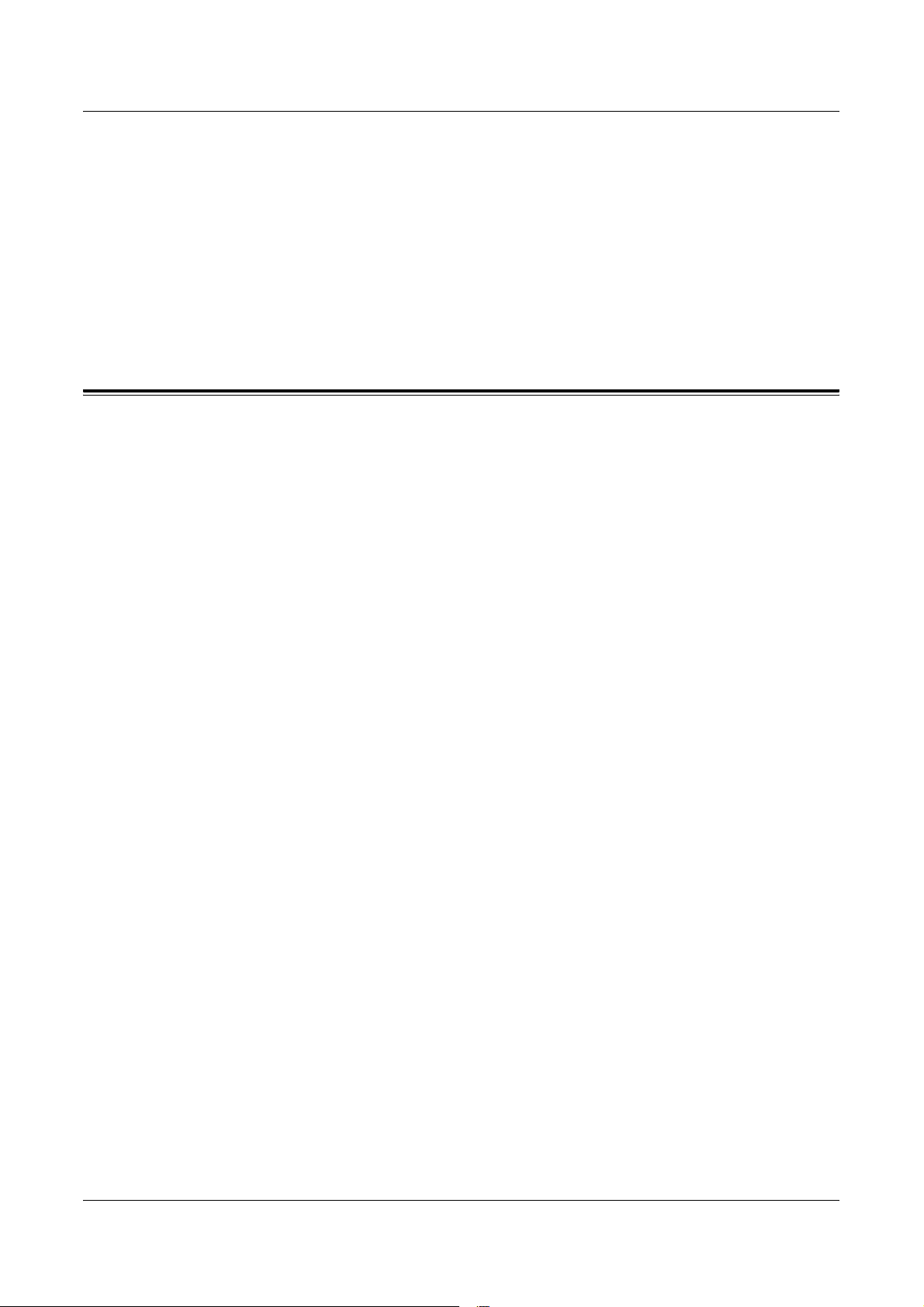
Bruk nærmeste format (ingen zoom) - velger nærmeste papirformat og skriver
ut samme bildestørrelse.
Bruk større format (automatisk tilpasning) - velger et papirformat som er større
enn originalen, og justerer automatisk bildestørrelsen hvis det er nødvendig.
Bruk større format (ingen zoom) - velger et papirformat som er større enn
originalen, og skriver ut samme bildestørrelse.
Skriv ut blandede originalformater - (Skriv ut blandede dokumentformater)
bestemmer orienteringen av bildet på baksiden ved tosidig utskrift.
Installer skjermfontene
Denne delen beskriver hvordan du installerer skjermfontene i mappen Screen Font.
Det anbefales å lukke alle andre programmer før fontene installeres. Hvis du ikke gjør
det, vil du motta en advarsel mellom trinn 5 og 6.
1. Start Macintosh-maskinen, og sett inn CD-ROMen PostScript Driver i CD-ROM-
stasjonen.
5 Bruk på Macintosh-datamaskiner
2. Dobbeltklikk på [WorkCentre-PS]-symbolet, på mappen Screen Font og deretter
på [PS3 Fonts Installer].
3. Når vinduet for installeringsprogrammet åpnes, klikker du på [Fortsett].
Dialogruten med lisensavtalen vises.
4. Les gjennom avtalen, og hvis du ikke har noen innvendinger, klikker du
på [Godta].
Dialogruten PS3 Fonts Installer åpnes.
5. Du kan velge [Easy Install] eller [Custom Install].
Easy Install - installerer alle fontene i mappen Screen Font.
Brukerhåndbok for PostScript® for Xerox WorkCentre/WorkCentre Pro 123/128/133 55

5 Bruk på Macintosh-datamaskiner
Custom Install - installerer fontene du velger. Klikk på trekanten ved siden av
de fire fontkategoriene for å vise fontene i hver enkelt kategori, og merk deretter
fontene du vil installere. I illustrasjonen nedenfor er Arial CE-fontene i CE
TrueType valgt.
Det vises en advarsel hvis du ikke avsluttet alle andre programmer før du startet
installeringen av fontene.
6. Klikk på [Install].
Installering av fontene starter.
Etter installeringen må du starte Macintosh på nytt før fontene kan brukes.
Oppbevar CD-ROMen på et sikkert sted.
56 Brukerhåndbok for PostScript® for Xerox WorkCentre/WorkCentre Pro 123/128/133

6 Tillegg
Advarsler og begrensninger
Løse problemer
Slå opp i brukerhåndboken hvis du ønsker informasjon om feilkoder og feilmeldinger
som vises på kontrollpanelet. Slå opp i brukerhåndboken for å få vite hvordan du
håndterer papirstopp.
Utskrift
I skriverdriveren er det mulig å velge innstillinger for utskrift av tilpasset papir og
postkort ved hjelp av funksjonen for 2-sidig utskrift og/eller stifting til etterbehandlerens
mottaker. Disse funksjonene kan imidlertid ikke brukes ved utskrift på tilpasset papir
eller postkort.
Tilpasset papir kan bare mates fra spesialmagasinet. Når du velger tilpasset papir, vil
valg av papirmagasin imidlertid ikke endres automatisk til manuell mating. Du må selv
velge manuell mating.
Brukerhåndbok for PostScript® for Xerox WorkCentre/WorkCentre Pro 123/128/133 57

6 Tillegg
58 Brukerhåndbok for PostScript® for Xerox WorkCentre/WorkCentre Pro 123/128/133

7 Stikkordregister
A
Adobe Acrobat Reader 44
Adobe Type Manager
AdobePS Printer Driver (ver. 5.2.2)
AdobePS Printer Driver (ver. 8.5.1, 8.7.0, og
8.8)
44
AdobePS-skriverdriver (ver. 4.5.3)
9
19
9
D
Dialogboksen Avanserte alternativer 37
F
feilkoder 57
feilmeldinger
Fuji Xerox PS Utility
57
44
I
Innstillinger for skriverspesifikke valg 53
R
Readme.txt 31
ROM for PostScript-program
S
Skjermfonter 44
W
Windows 2000 31
Windows 95
Windows 98
Windows Me
Windows NT 4.0
Windows Server 2003
Windows XP
10
10
10
19
31
31
7
K
Kategorien Alternativer 11
Kategorien Avansert
Kategorien Enhetsinnstillinger
Kategorien Konfigurasjon
Kategorien Mottakerinnstillinger
(Leveringsinnstillinger)
26
22, 35
11, 24, 36
O
Oblat med PostScript-logo 7
P
PostScript Driver 7
PPD
9, 19, 31, 44
PPD Installer
44
11, 28
Brukerhåndbok for PostScript® for Xerox WorkCentre/WorkCentre Pro 123/128/133 59

Stikkordregister
60 Brukerhåndbok for PostScript® for Xerox WorkCentre/WorkCentre Pro 123/128/133
